Lg M4716C User Manual [hu]

MAGYAR
HASZNÁLATI ÚTMUTATÓ
JELZÉSKÉP-MEGJELENÍTŐ
MONITOR
A készülék használatba vétele előtt olvassa el figyelmesen az
útmutatót, és őrizze meg azt későbbi felhasználás céljából.
JELZÉSKÉP-MEGJELENÍTŐ MONITOR MODELLEK
M4716C
www.lg.com
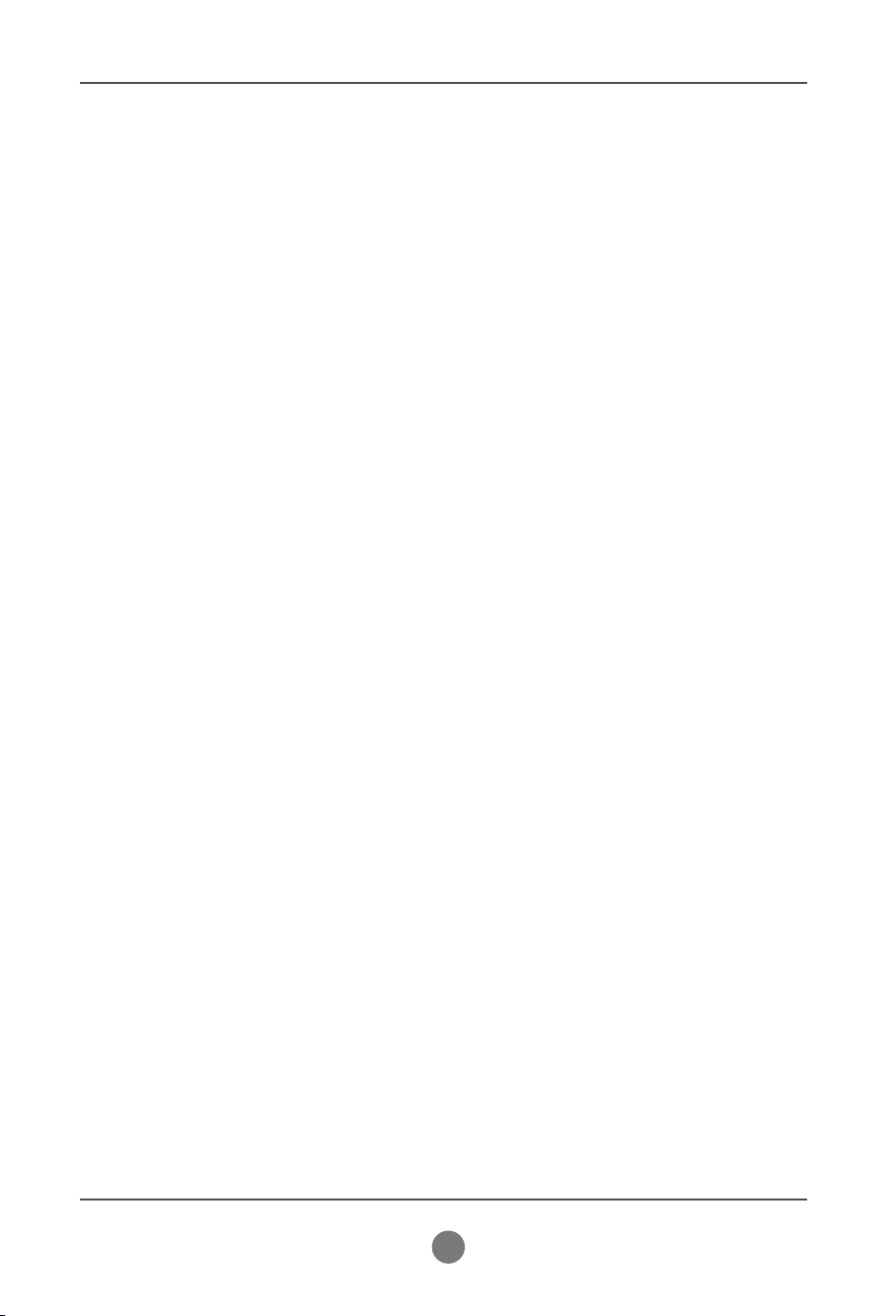
Tartalomjegyzék
Tartozékok 3
Az állvány felszerelése 4
A hangszórók csatlakoztatása 5
Álló helyzetben történő telepítés 6
A távirányító használata 7
Az alkatrészek neve és funkciója 9
Külső készülékek csatlakoztatása 10
Számítógép csatlakoztatása .............................................................................................10
A helyi hálózat használata esetén ...................................................................................12
Sorba kötött monitorok ..................................................................................................... 13
VESA FDMI szabványú fali rögzítőelem ..........................................................................14
Kábelvezet ............................................................................................................................15
Videojel-bemenet ................................................................................................................16
Kompozit bemenet (480i/480p/576i/576p/720p/1080i/1080p) .......................................17
HDMI bemenet (480p/576p/720p/1080i/1080p) ................................................................18
Egyéni menük 19
A képernyő beállításainak lehetőségei ...........................................................................19
OSD menü ............................................................................................................................ 21
A képernyőn megjelenő menü használata .....................................................................22
A képernyő automatikus beállítása .................................................................................22
A képernyő színének beállítás .........................................................................................23
A hang beállítása .................................................................................................................29
Az időzítő beállítása ...........................................................................................................30
A beállítások kiválasztása .................................................................................................31
Mozaikopciók beállítása. ....................................................................................................33
Az USB-opciók beállítása. ..................................................................................................35
Hibaelhárítás 49
Műszaki adatok 52
Több termék vezérlése A1
2
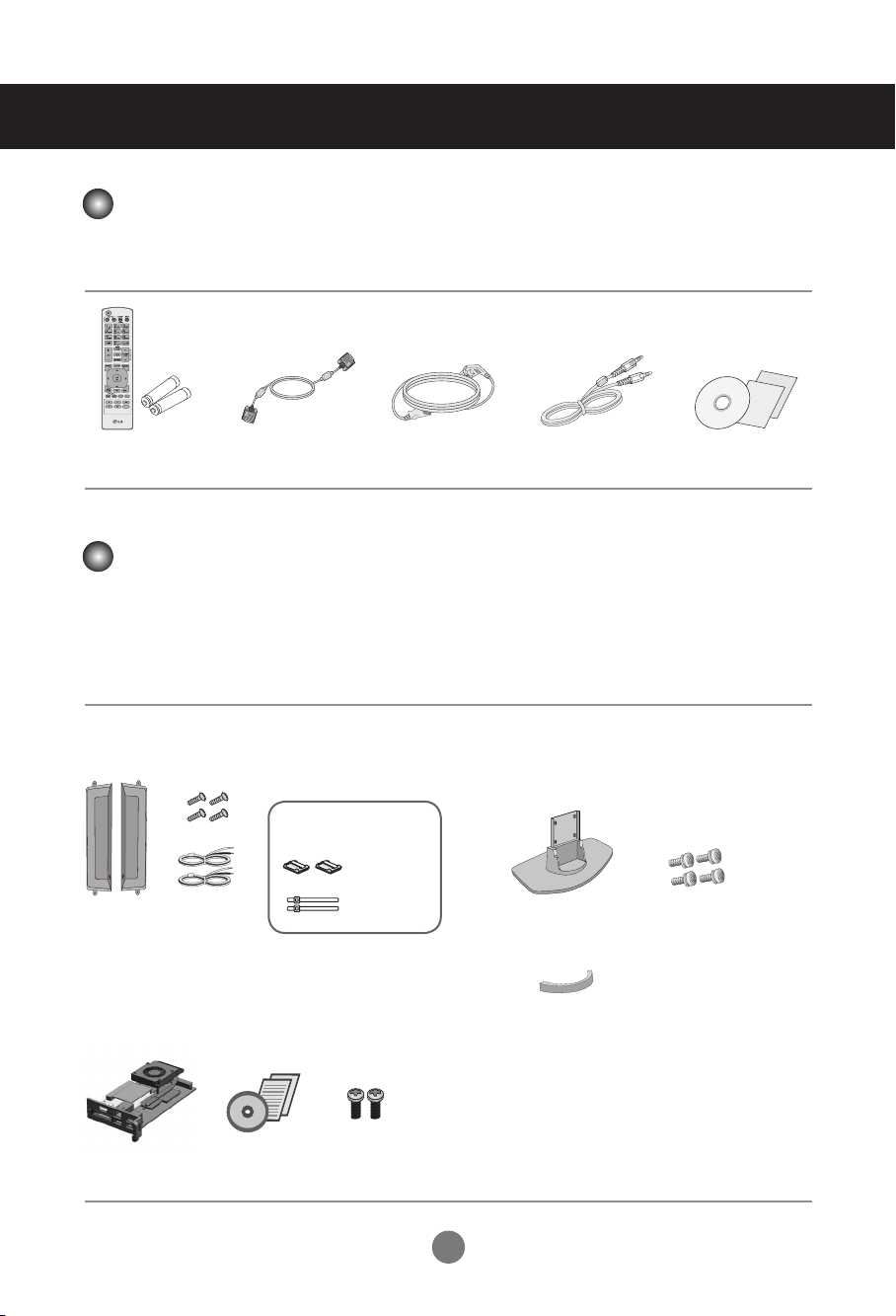
Tartozékok
Tartozékok
Köszönjük vásárlását. Kérjük, ellenőrizze a terméket és az alább bemutatott tartozékokat.
❖ Ne feledje, hogy a tartozékok megjelenése eltérhet az illusztráción láthatótól.
Távirányító/
Elemek
D-Sub jelkábel
Tápkábel Audiokábel
(számítógép)
CD-ROM/Kártyák
Külön megvásárolható tartozékok
Az opcionális tartozékok a termék nagyobb teljesítménye érdekében előzetes értesítés nélkül változhatnak és új
tartozékok jelenhetnek meg. Az opcionális tartozékok beszerzéséhez látogasson el egy elektronikai szaküzletbe
vagy internetes vásárlási oldalra, vagy forduljon ahhoz a márkakereskedéshez, ahol a készüléket vásárolta.
❖ Az opcionális (külön megvásárolható) tartozékok a modelltől függően eltérhetnek.
❖ Ne feledje, hogy az opcionális tartozékok megjelenése eltérhet az illusztráción láthatótól.
Hangszórókészlet
❖ Csak a hangszórókkal használható modellekhez.
Kábeltartó/Kábelrögzítő
Hangszóró (2
db)
Csavarok (4
db)/Kábel (2
db)
NC2000 készlet
❖
Csak az NC2000 eszközzel használható modellekhez.
Előfordulhat,
hogy ezek egyes
régiókban vagy
bizonyos típusok
esetén nem állnak
rendelkezésre.
Állványkészlet
❖
Csak az állvánnyal használható modellekhez.
Állvány (1 db) Csavarok (4 db)
Kábelvezet (1 db)
NC2000 CD-ROM/
Kártyák
Csavarok (2 db)
3
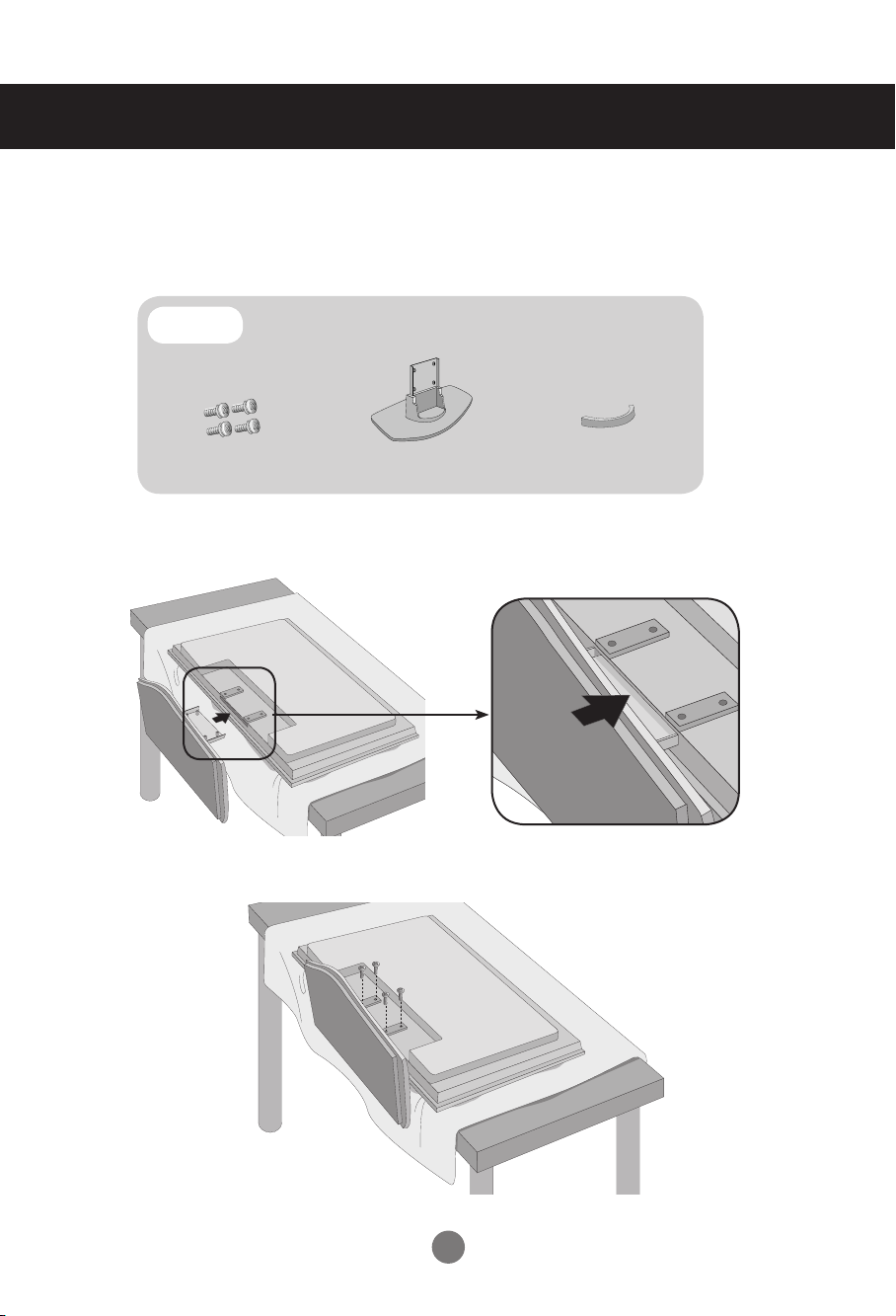
Az állvány felszerelése
- Csak néhány típus esetében.
Vegye ki a dobozból az állvány részeit, majd az ábrának megfelelően szerelje össze.
1.
Alkatrészek
Csavarok (4 db)
Helyezzen egy puha rongyot az asztalra és helyezze rá a készüléket képernyővel
2.
lefelé. Szerelje fel az állványt az alábbi ábrán látható módon.
A csavarokkal rögzítse az állványt a készülék hátlapjához az ábrának megfelelően.
3.
Először ellenőrizze, hogy a következő alkatrészek megvannak-e.
Állvány (1 db)
Kábelvezet (1 db)
4

A hangszórók csatlakoztatása
- Csak néhány típus esetében.
A csavarokkal rögzítse a hangszórókat a készülékhez, majd csatlakoztassa a kábelt az
alábbi ábrának megfelelően.
A hangszórók felszerelése után a kábeltartók és a kábelkötözők segítségével rendezze el a
hangszórók kábeleit.
Kábeltartó
Távolítsa el a papírt.
* Ez a funkció nem minden típus esetén áll
rendelkezésre.
Kábelkötöző
* Ez a funkció nem minden típus esetén áll
rendelkezésre.
Felszerelt hangszórókkal.
* Kapcsolja össze a bemeneti csatlakozót a megfelelő
színű párjával.
5
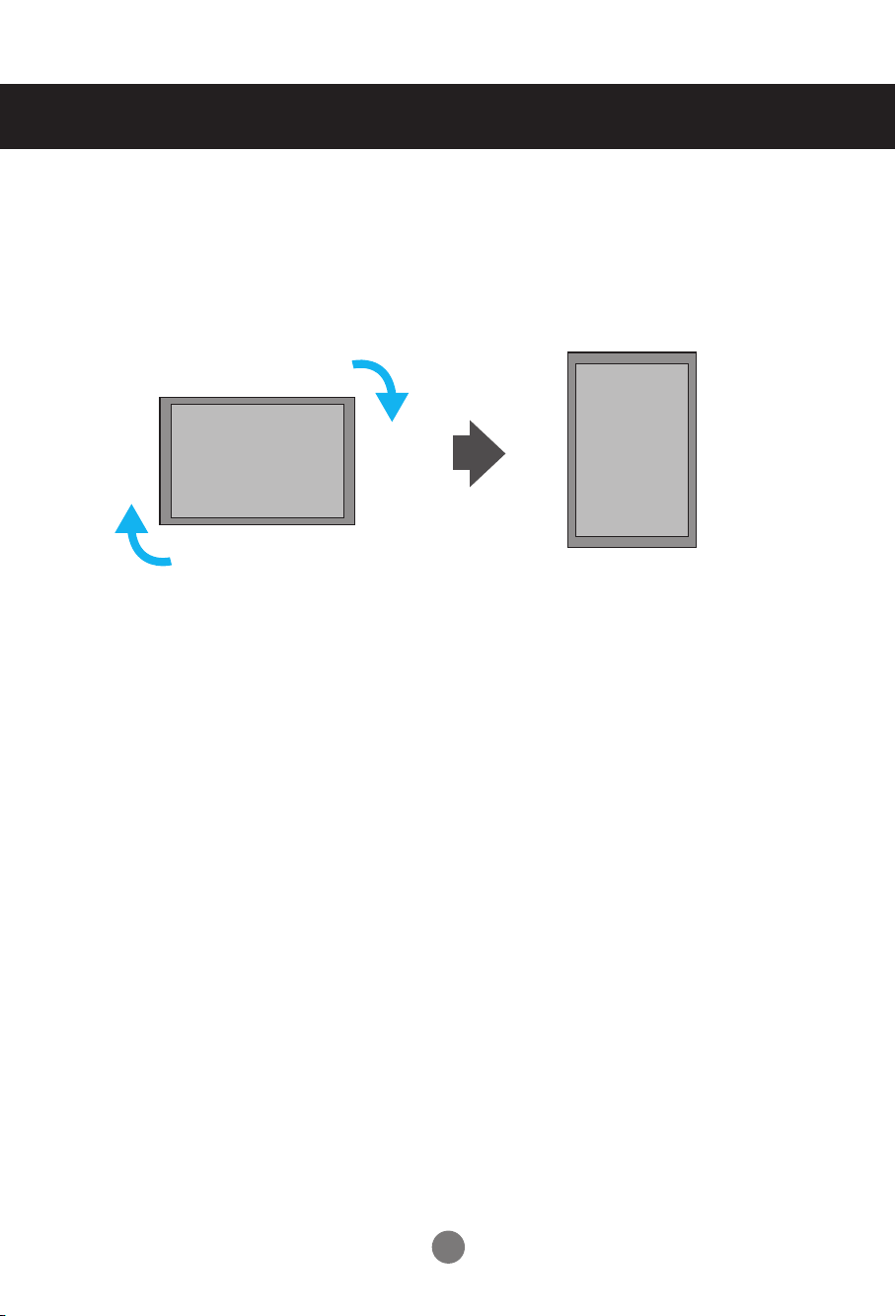
Álló helyzetben történő telepítés
- Csak néhány típus esetében.
„Az álló helyzetben történő telepítés során a készüléket elölről nézve az óramutató
járásával megegyező irányba forgassa el.”
6
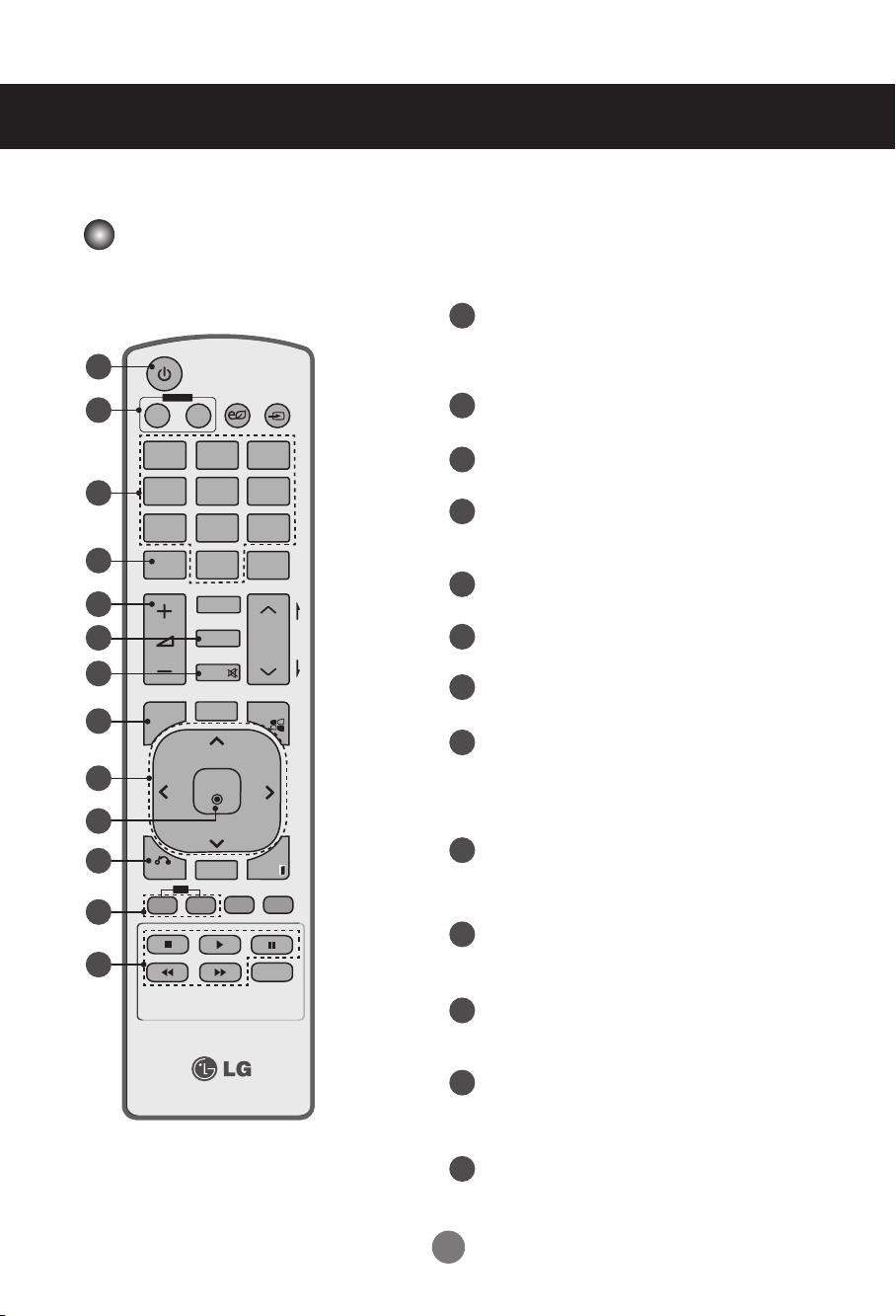
P
A
G
E
INPUT
ENERGY
SAVING
MARK
ARC
ON
OFF
. , !
ABCDEF
GHIJKLMNO
PQRSTUV
1/a/A
- * #
WXYZ
CLEAR
OK
S.MENU
MONITOR
PSM
AUTO
MUTE
BRIGHT
NESS
MENU
ID
BACK
TILE
ON
OFF
EXIT
1
2
3
4
5
6
7
8
9
10
11
12
13
A távirányító használata
A távirányító gombjainak elnevezése
Be-/kikapcsológomb
1
- A készülék bekapcsolása készenléti
üzemmódból, illetve kikapcsolása készenléti
üzemmódba.
Monitor be-/kikapcsológombja
2
- A monitor kikapcsolása és bekapcsolása.
Szám- és betűgombok
3
- Számok és betűk beírása.
1/a/A gomb
4
- Annak kiválasztása, hogy számot vagy betűt
szeretne-e beírni. (Csak SuperSign bevitel.)
Hangerőnövelő/-csökkentő gomb
5
- A hangerő beállítása.
PSM gomb
6
- A képmód kiválasztása.
MUTE gomb
7
- A hang elnémítása, illetve visszakapcsolása.
MENU gomb
8
- Valamely menü kiválasztása.
- Bármely menüpontban megnyomva az
összes, képernyőn megjelenő menü elrejtése,
és visszatérés Monitor üzemmódba.
Föl/le/bal/jobb gombok
9
- Segí t ségéve l nav igálha t a képer nyőn
me gjelen ő men ükben, és igény szer i nt
módosíthatja a rendszer beállításait.
10
OK gomb
- A beállítás elfogadása vagy az aktuális mód
megjelenítése.
BACK gomb
11
- Visszatérés az előző lépéshez az interaktív
alkalmazások használata közben.
ID ON/OFF gomb
12
- Többképernyős környezetben akkor vezérelheti
a kívánt monitort, ha a bemenetazonosító száma
megegyezik az Azonosító mód számával.
Az USB menü vezérlőgombjai
13
- Az USB menü (Fényképlista, Zenelista és
Filmlista) beállítása.
7
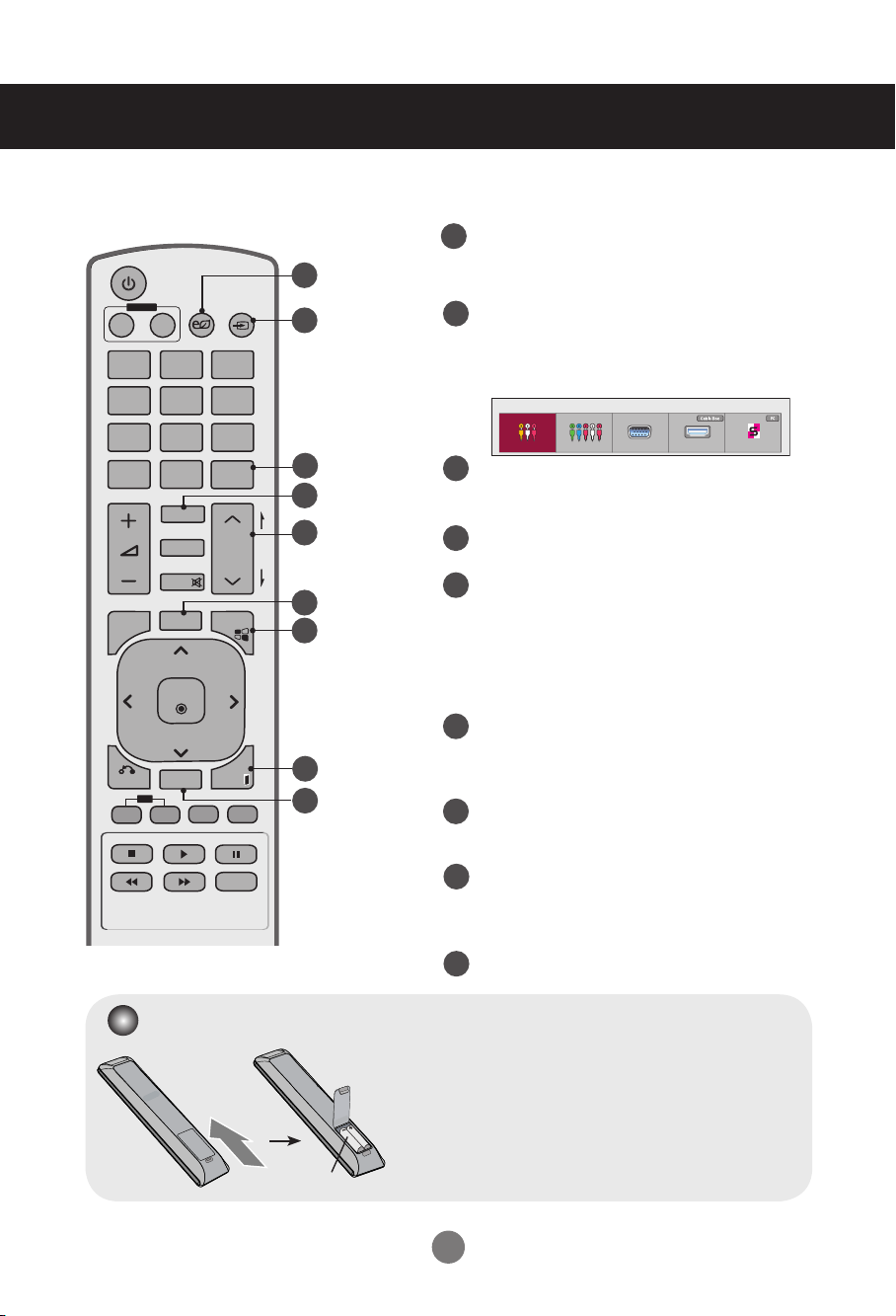
P
A
G
E
INPUT
ENERGY
SAVING
MARK
ARC
ON
OFF
. , !
ABCDEF
GHIJKLMNO
PQRSTUV
1/a/A
- * #
WXYZ
CLEAR
OK
S.MENU
MONITOR
PSM
AUTO
MUTE
BRIGHT
NESS
MENU
ID
BACK
TILE
ON
OFF
EXIT
A távirányító használata
14
14
15
16
17
18
19
20
21
22
Elemek behelyezése a távirányítóba
AAA típus
15
16
17
18
19
20
21
22
1. Csúsztassa le az elemek fedelét.
2. Helyezze be az elemeket a megfelelő polaritás (+/–)
figyelembevételével.
3. Zárja vissza az elemek fedelét
4. Az elemeket a behelyezés fordított sorrendjében kell
kivenni.
• A környezetvédelem támogatása érdekében a használt
elemeket a kijelölt gyűjtőládákba helyezze el.
ENERGY SAVING gomb
- A K É SZ Ü LÉ K en er g ia t ak a ré k os
üzemmódjának beállítása.
INPUT választógomb
A gomb egyszeri megnyomására megjelenik a
bemeneti jel kiválasztására szolgáló ablak. A
kí vánt jelt ípust a ◄ ► gomb segítségé vel
választhatja ki.
Input List
AV Component RGB HDMI/DVI SuperSign
CLEAR gomb
- A beírt számok vagy betűk törlése. (Csak
SuperSign bevitel.)
ARC gomb
- A Képarány mód kiválasztása
BRIGHTNESS gomb
- A t á virá n yító l e és f el g o m bjai n a k
megnyomásával beállíthatja a felbontást és
a fényerőt.
- USB módban: ugrás a következő fájllistára a
ké p er ny ő me nü Old al fu nk ci ó já na k
segítségével.
AUTO gomb
- A kép helyzetének automatikus beállítása,
és a k ép r eme g ésé n ek m ini m áli s ra
csökkentése (csak RGB bemenet).
S.MENU gomb (SuperSign menü gombja)
- A SuperSign képernyőmenü kiválasztása.
(Csak SuperSign bevitel.)
EXIT gomb
- Bármely menüpontban megnyomva az összes,
képernyőn megjelenő menü elrejtése, és visszatérés
monitor üzemmódba.
TILE gomb
- A Mozaik üzemmód kiválasztása.
8
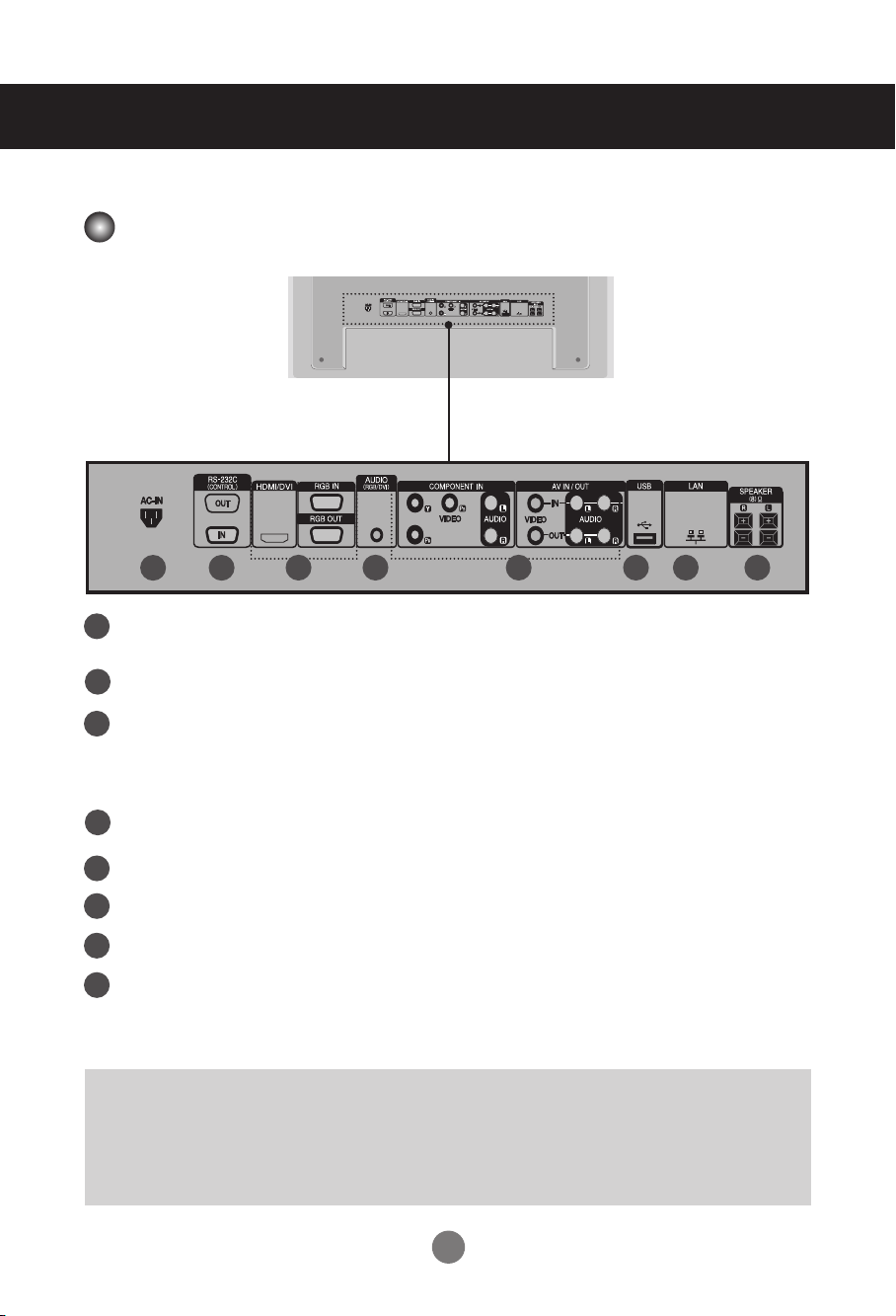
Az alkatrészek neve és funkciója
* A kézikönyvben található képeken a termék másképpen jelenhet meg, mint a valóságban.
Hátulnézet
1 2
Tápcsatlakozó
1
Csatlakoztassa a tápkábelt
RS-232C soros csatlakozók
2
Számítógép jelbemenetek
3
A HDMI támogatja a nagyfelbontású jelbemenetet és a HDCP (nagy sávszélességű
digitális tartalomvédelem) használatát. Néhány készülék esetében a HDCP
szolgáltatásra van szükség a HD-jelek megjelenítéséhez.
Számítógépes hangcsatlakozó
4
Csatlakoztassa az audiokábelt a számítógép hangkártyájának LINE OUT* csatlakozójához.
Audio-video csatlakozók
5
USB-port
6
LAN csatlakozók
7
Hangszóró-csatlakozók
8
*LINE OUT
Ez a csatlakozó olyan hangszórókhoz használható, amelyek beépített erősítővel rendelkeznek. A kábel
csatlakoztatása előtt ellenőrizze a hangkártya csatlakozóit. Amennyiben a számítógép hangkártyáján csak
Speaker Out kimeneti csatlakozó van, akkor csökkentse a számítógépen a hangerőt. Amennyiben a
kimeneti csatlakozó használható Speaker Out és Line Out módban is, akkor az illesztőprogram segítségével
állítsa Line Out módba (további tudnivalókat a hangkártya kézikönyvében talál).
43 65 87
9
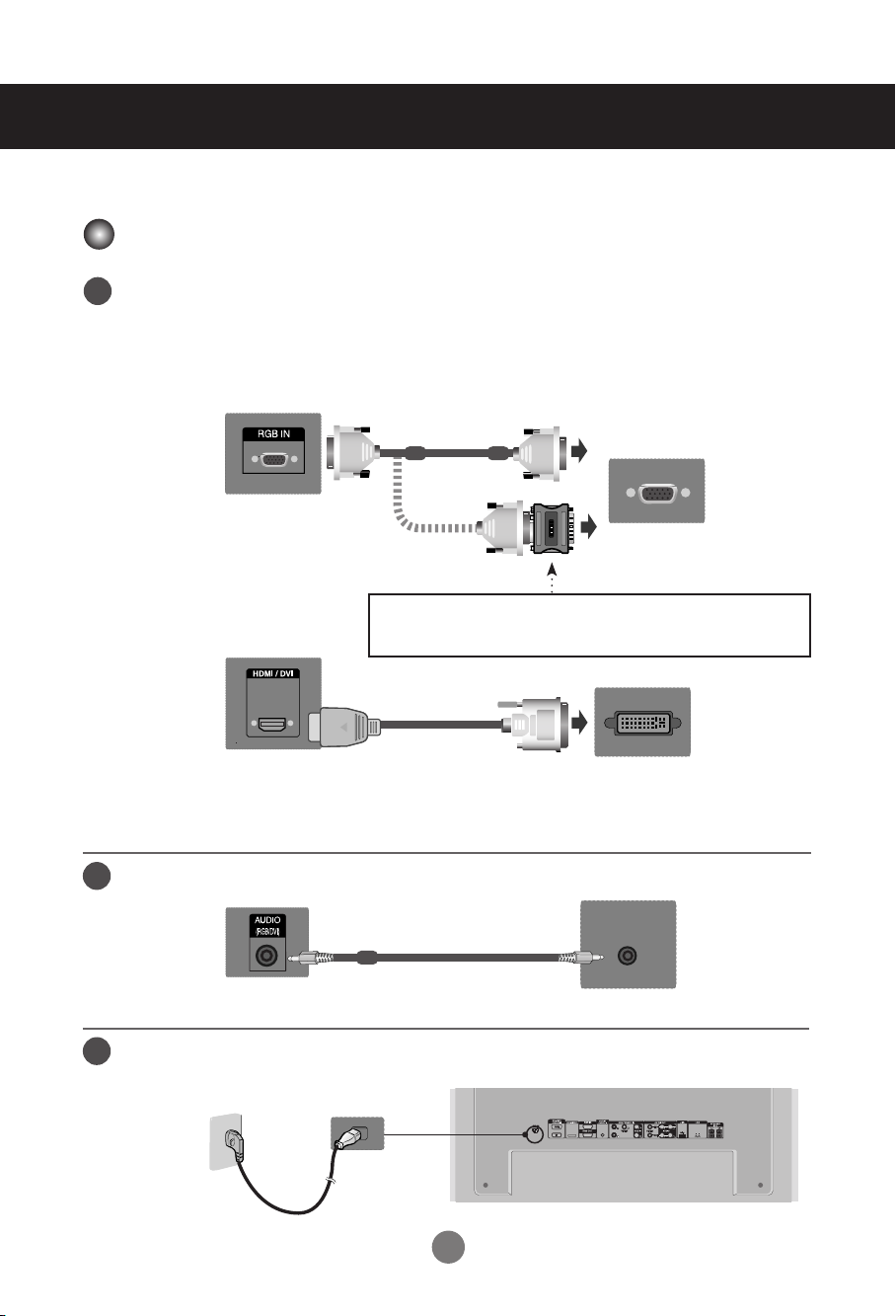
Külső készülékek csatlakoztatása
Számítógép csatlakoztatása
Legelőször ellenőrizze, hogy a számítógép, a képernyő és a perifériák is ki legyenek kapc-
1
solva. Csak ezután csatlakoztassa a jelkábelt.
D-Sub jelbemeneti kábellel való összekapcsolás esetén.
A.
HDMI-DVI jelbemeneti kábellel (nem tartozék) történő csatlakoztatás esetén.
B.
*
HDMI kimenettel rendelkező számítógép használata esetén kompatibilitási problémák léphetnek fel.
A.
PC
A készülék hátulja.
MAC
Macintosh-átalakító (nincs a csomagban)
Kizárólag szabványos Macintosh-átalakítót használjon, mivel nem kompatibilis átalakító is kapható (eltérő bekötéssel).
B.
PC/MAC
(nincs a csomagban)
A készülék hátulja.
* Annak érdekében, hogy a készülék teljesítse a megfelelő szabványok előírásait, árnyékolt, ferritmaggal rendelkező,
15 érintkezős D-sub vagy DVI-jelkábeleket kell használni.
Csatlakoztassa az audiokábelt.
2
A készülék hátulja.
Csatlakoztassa a tápkábelt.
3
A készülék hátulja.
10
PC
PC
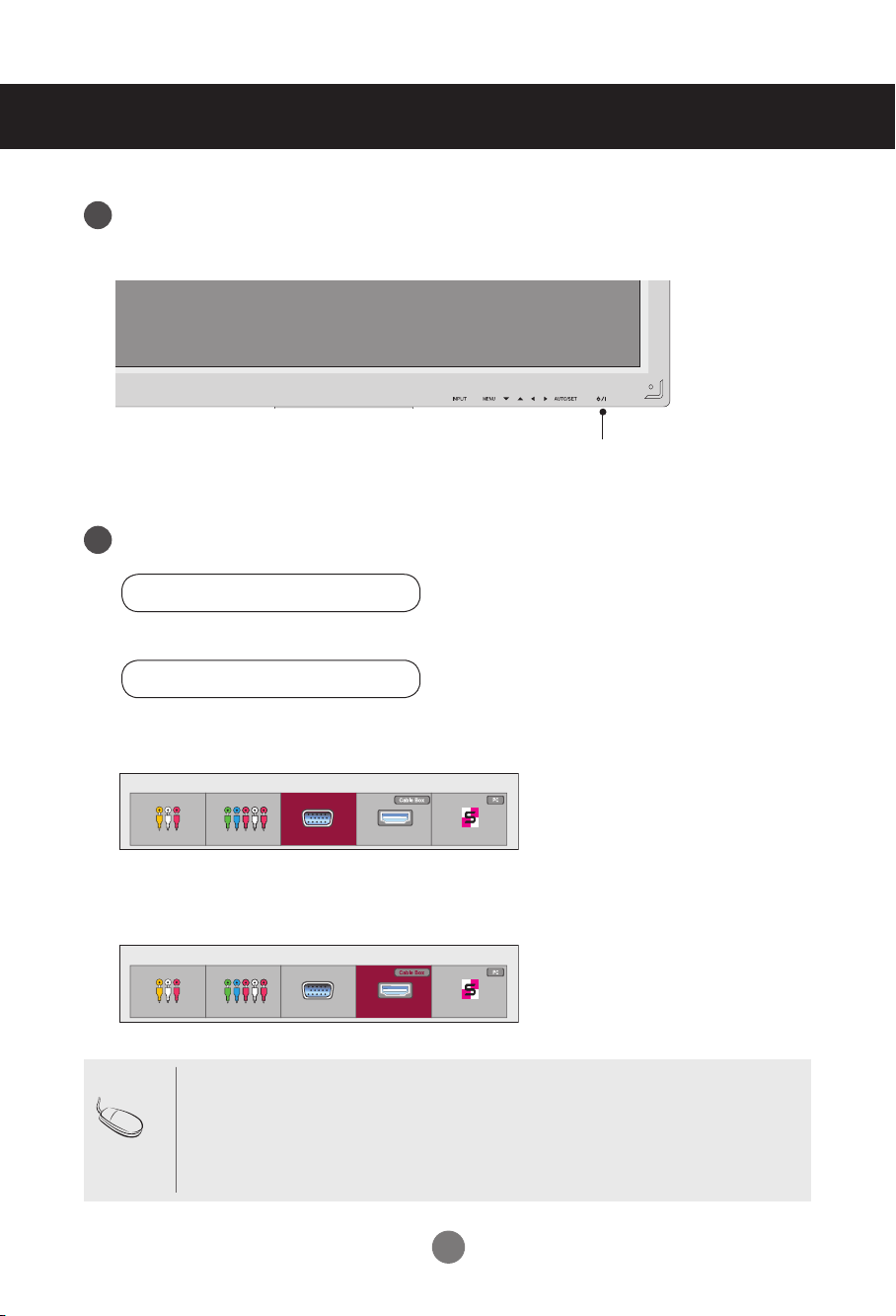
Külső készülékek csatlakoztatása
4
5
Kapcsolja be a készüléket a Tápellátás gomb megnyomásával.
1.
Kapcsolja be a számítógépet.
2.
Válassza ki a megfelelő bemeneti jelforrást.
A készülék bemeneti jelforrásának kiválasztásához nyomja meg a távirányító INPUT (FORRÁS) gombját.
Tápellátás gomb
INPUT → ◄ ► → OK
Vagy nyomja meg a készülék alján található INPUT (FORRÁS) gombot.
INPUT → ◄ ► → AUTO/SET
D-Sub jelbemeneti kábellel való összekapcsolás esetén:
A.
• Válassza ki az RGB lehetőséget: 15 tűs D-Sub analóg jel.
Input List
AV Component RGB HDMI/DVI SuperSign
HDMI-DVI jelbemeneti kábellel és HDMI jelkábellel történő csatlakoztatás esetén.
B.
• Válassza ki a HDMI/DVI lehetőséget: DVI digitális jel vagy HDMI digitális jel.
Input List
Megjegyzés
AV Component RGB HDMI/DVI SuperSign
• Csatlakozás két számítógéphez:
Mindegyik számítógéphez csatlakoztassa a jelkábeleket (HDMI-DVI és D-Sub).
A használni kívánt számítógép kiválasztásához nyomja meg a távirányító INPUT
(FORRÁS) gombját.
• A készüléket közvetlenül földelt fali aljzathoz vagy földvezetékkel rendelkező (három érintkezős) csatlakozóhoz csatlakoztassa
11
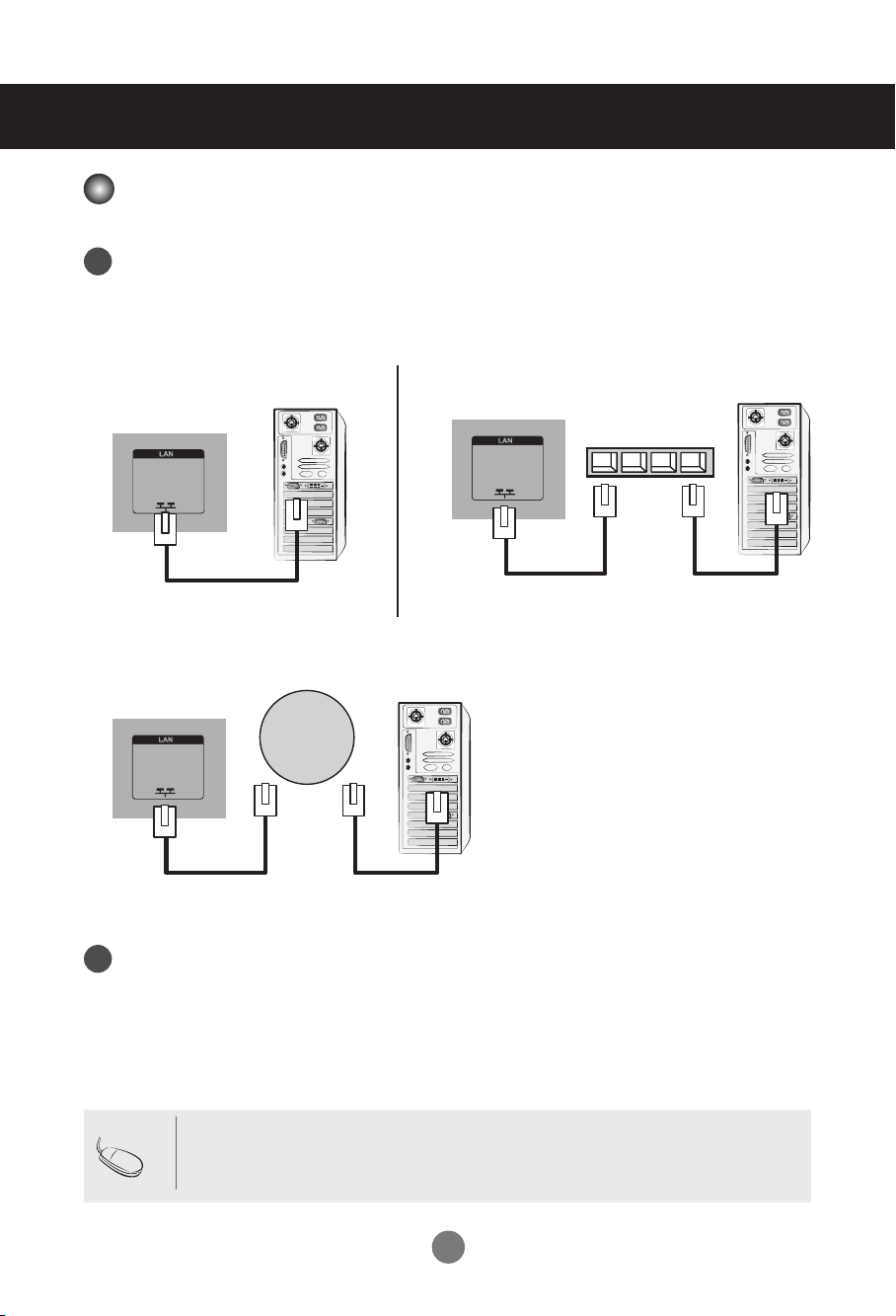
Külső készülékek csatlakoztatása
Network
A helyi hálózat használata esetén
Az alábbi ábra alapján csatlakoztassa a helyi hálózat kábelét.
1
Csatlakoztassuk a PC-t közvetlenül a
monitorhoz
LAN
készülék
Az Internet használata.
C.
LAN
készülék
PC
PC
Útválasztó (router) (kapcsoló)
B.A.
használata
LAN
Kapcsoló
készülék
PC
Csatlakoztassa a helyi hálózat kábelét, majd telepítse a CD-lemezen található eZ-Net
2
Manager programot. A programmal kapcsolatos további információk a mellékelt CDlemezen található eZ-Net Guide útmutatóban érhetők el.
Megjegyzés
• A helyi hálózat (LAN) használata lehetővé teszi a számítógép és a monitor közti kommunikációt,
így a képernyőn megjelenő (OSD) menük a számítógépről is elérhetővé válnak.
12
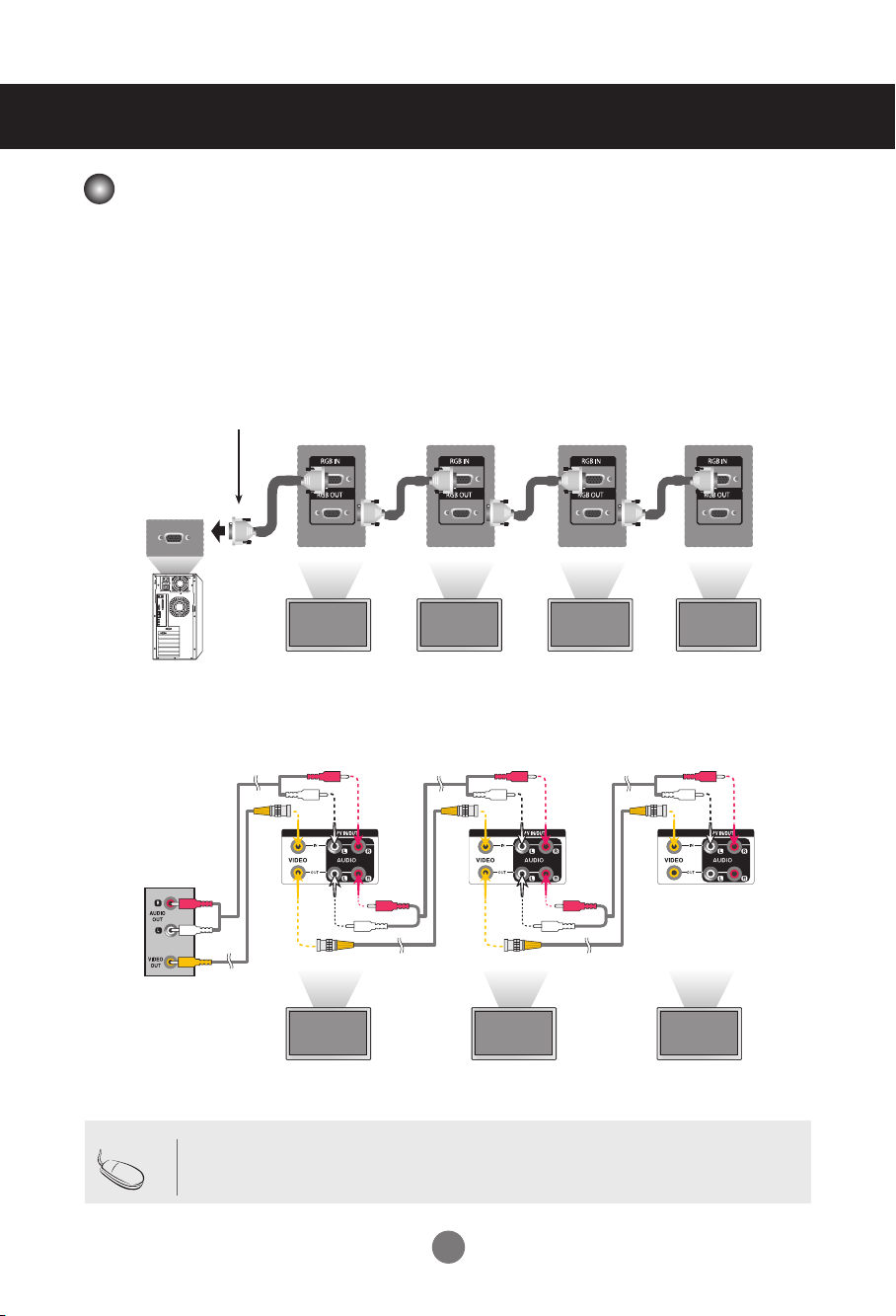
Külső készülékek csatlakoztatása
Sorba kötött monitorok
RGB-bemenet használata esetén
A.
Egymáshoz csatlakoztatott különböző készülékek használata Csatlakoztassa a bemeneti
jelkábel (15 tűs D-Sub jelkábel) egyik végét az 1. készülék RGB OUT csatlakozójához, majd
csatlakoztassa a másik végét egy másik készülék RGB IN csatlakozójához.
15 tűs D-Sub jelkábel
PC
1. készülék
AV-bemenet használata esetén
B.
Audio Cable
(nincs a
csomagban)
Videomagnó
BNC-kábel
(nincs a
csomagban)
1. készülék
Megjegyzés
• Az egy kimenethez csatlakoztatható monitorok száma a jel állapotától és a kábelveszteségtől függ.
Erős jel mellett és kábelveszteség hiánya esetén legfeljebb 9 monitor csatlakoztatható. Ha ettől több
monitort szeretne csatlakoztatni, használjon elosztót.
2. készülék
2. készülék
3. készülék
4. készülék
3. készülék
13
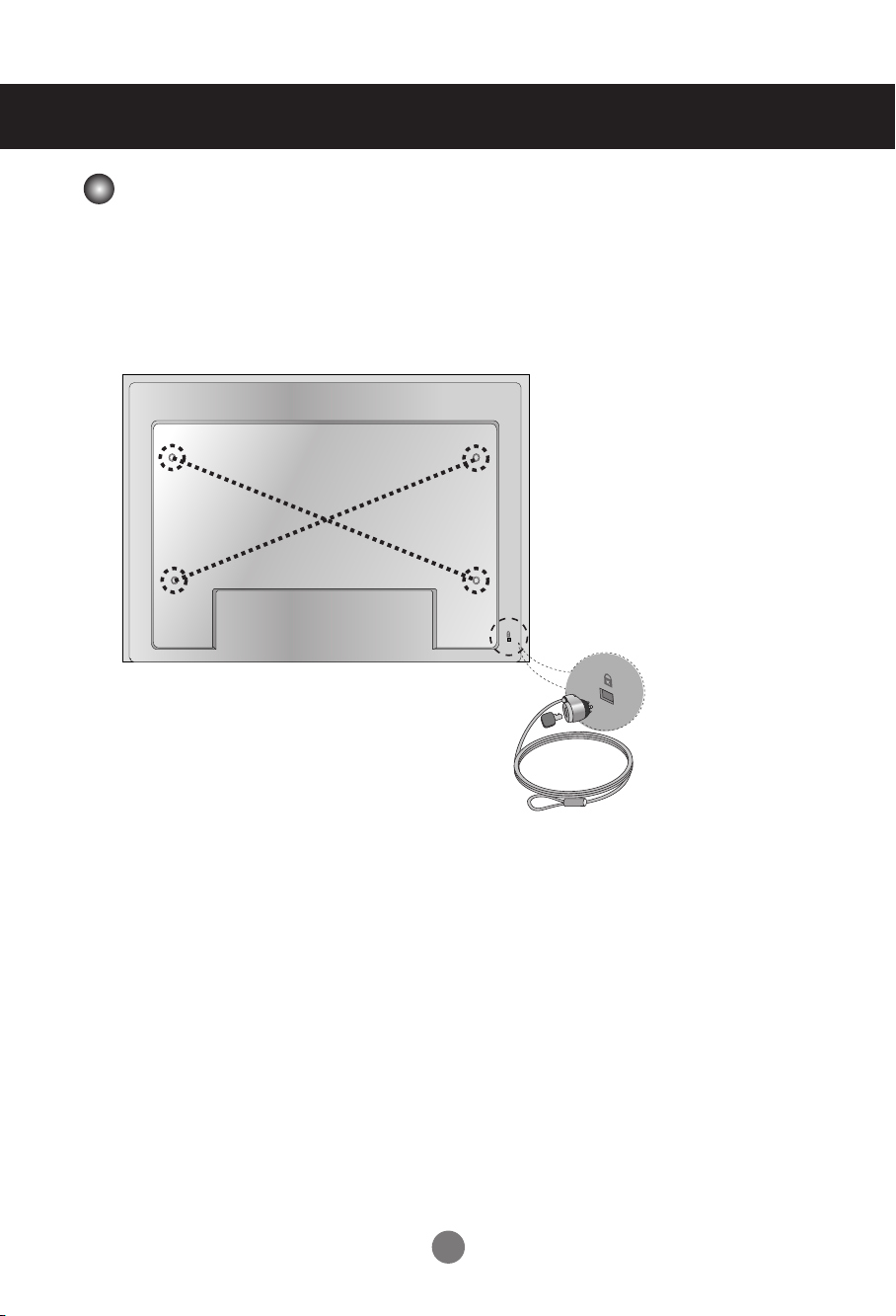
Külső készülékek csatlakoztatása
VESA FDMI szabványú fali rögzítőelem
Ez a készülék rögzíthető a rögzítő- és tartóelemekre vonatkozó VESA FDMI szabvány
előírásainak megfelelő rögzítőelemekkel. Ezek a rögzítőelemek külön vásárolhatók meg, az
LG vállalattól nem szerezhetők be. További ismertetést a rögzítőelemhez mellékelt útmu-
tatóban talál.
Kensington biztonsági csatlakozó
A készülék hátlapján Kensington biztonsági
zárcsatlakozó található. A kábel és a zár külön
vásárolhatók meg, az LG vállalattól nem
szerezhetők be. További információért látogassa
meg a Kensington vállalat internetes honlapját a
http://www.kensington.com címen.
14
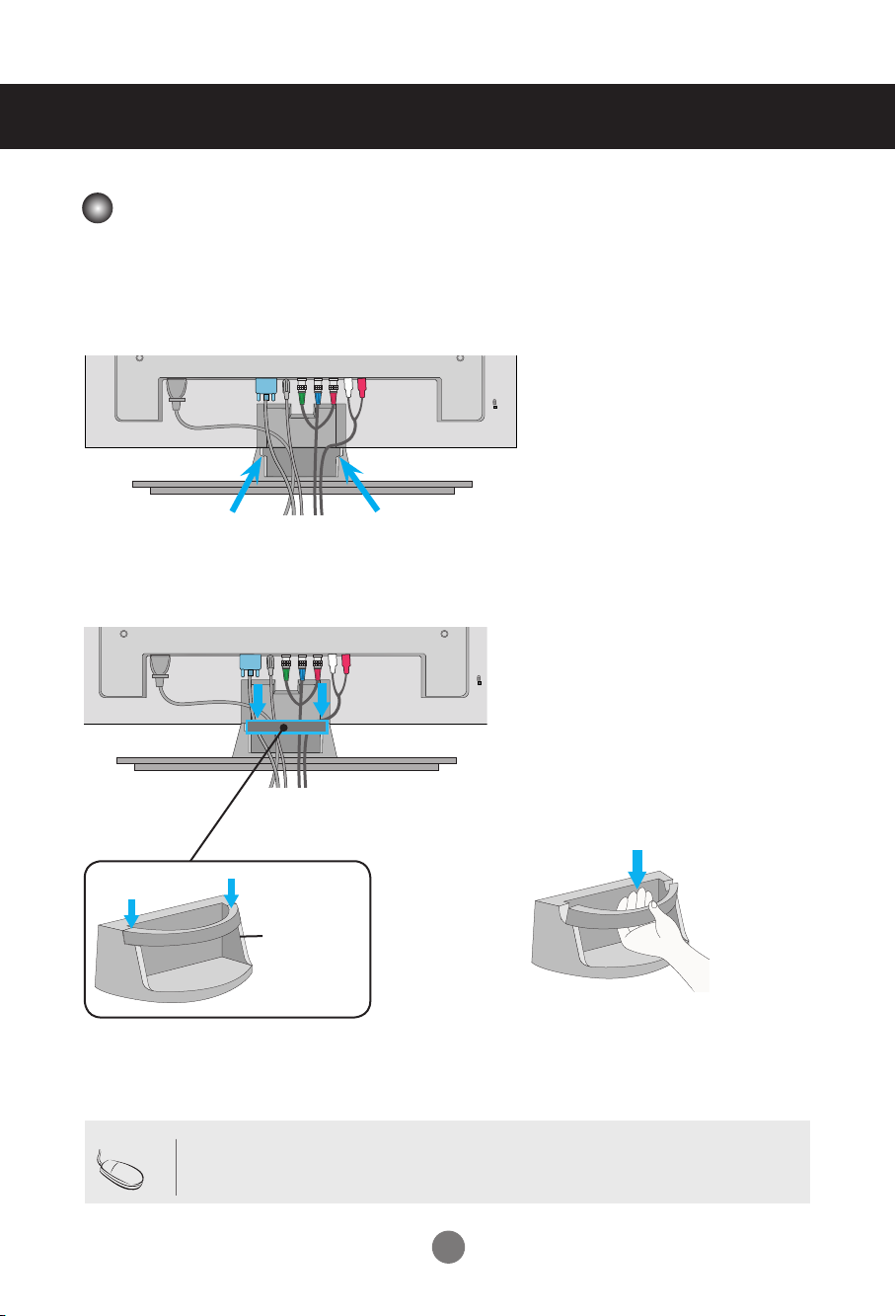
Külső készülékek csatlakoztatása
Kábelvezet
- Csak néhány típus esetében.
Az alábbi ábrán látható módon rendezze a kábeleket középre.
1.
2.
A kábelek könnyebb elrendezése érdekében a kábelvezett helyezze fel a hátlapra.
Megjegyzés
A kábelvezet eltávolítása.
Kábelvezet
Fogja meg a Kábelvezett két
kézzel, majd húzza lefelé.
• Ne használja a kábelvezett a termék megemeléséhez.
15
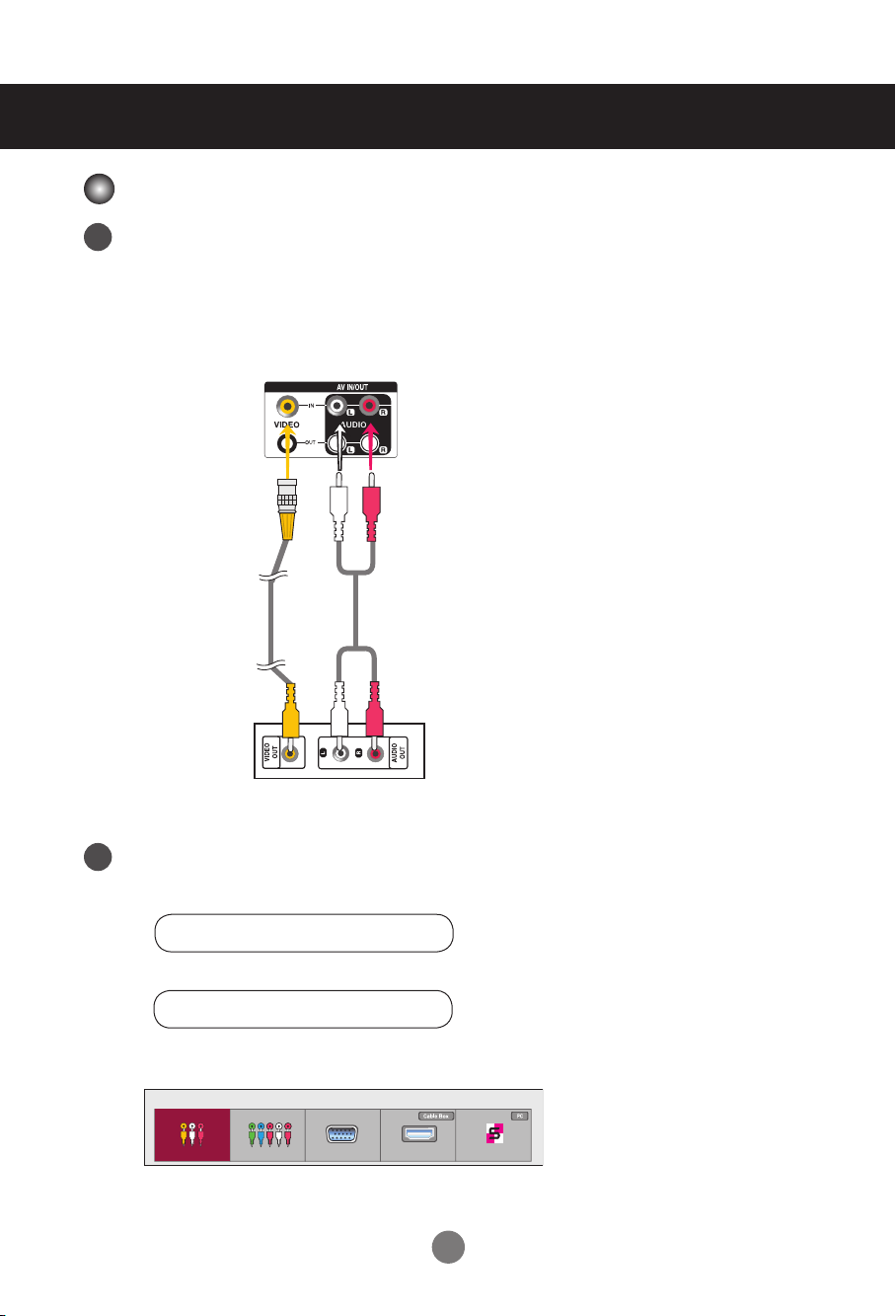
Külső készülékek csatlakoztatása
Videojel-bemenet
Csatlakoztassa a videokábelt az alábbi ábrán látható módon, majd csatlakoztassa a tápká-
1
belt (lásd az 10 oldalt).
BNC-kábellel csatlakoztatva:
• Kapcsolja össze a bemeneti csatlakozót a megfelelő színű párjával.
Készülék
BNC-kábel
(nincs a csomagban)
Videomagnó/DVD-készülék
Válassza ki a megfelelő beme
2
A készülék bemeneti jelforrásának kiválasztásához nyomja meg a távirányító INPUT
(FORRÁS) gombját.
Audio kábel
(nincs a csomagban)
INPUT → ◄ ► → OK
Vagy nyomja meg a készülék alján található INPUT (FORRÁS) gombot.
INPUT → ◄ ► → AUTO/SET
BNC-kábellel csatlakoztatva:
•
Válassza ki az AV lehetőséget.
Input List
AV Component RGB HDMI/DVI SuperSign
16
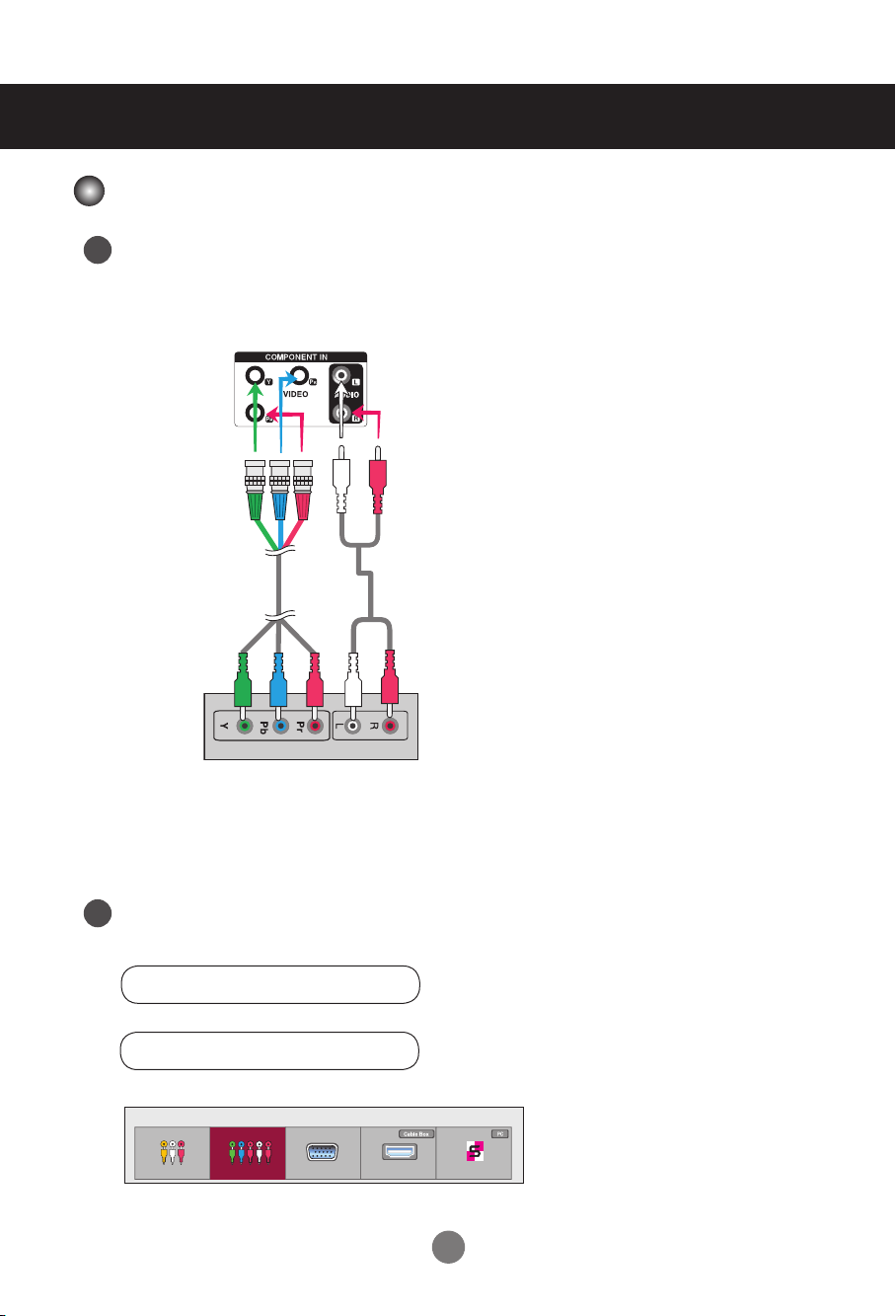
Külső készülékek csatlakoztatása
Kompozit bemenet (480i/480p/576i/576p/720p/1080i/1080p)
Csatlakoztassa a video- és az audiokábelt az alábbi ábrán látható módon, majd
1
csatlakoztassa a tápkábelt (lásd az 10 oldalt).
Kapcsolja össze a bemeneti csatlakozót a megfelelő színű párjával.
Készülék
BNC-kábel
(nincs a csomagban)
HDTV-készülék
Megjegyzés
- Néhány készülék esetében szükség lehet a HDCP szolgáltatásra a HD-jelek megjelenítéséhez.
- A kompozitbemenet nem támogatja a HDCP szolgáltatást.
Válassza ki a megfelelő bemeneti jelforrást.
2
A készülék bemeneti jelforrásának kiválasztásához nyomja meg a távirányító INPUT
(FORRÁS) gombját.
Audio kábel
(nincs a csomagban)
INPUT → ◄ ► → OK
Vagy nyomja meg a készülék alján található INPUT (FORRÁS) gombot.
INPUT → ◄ ► → AUTO/SET
•
Válassza ki a Component lehetőséget.
Input List
AV Component RGB HDMI/DVI SuperSign
17
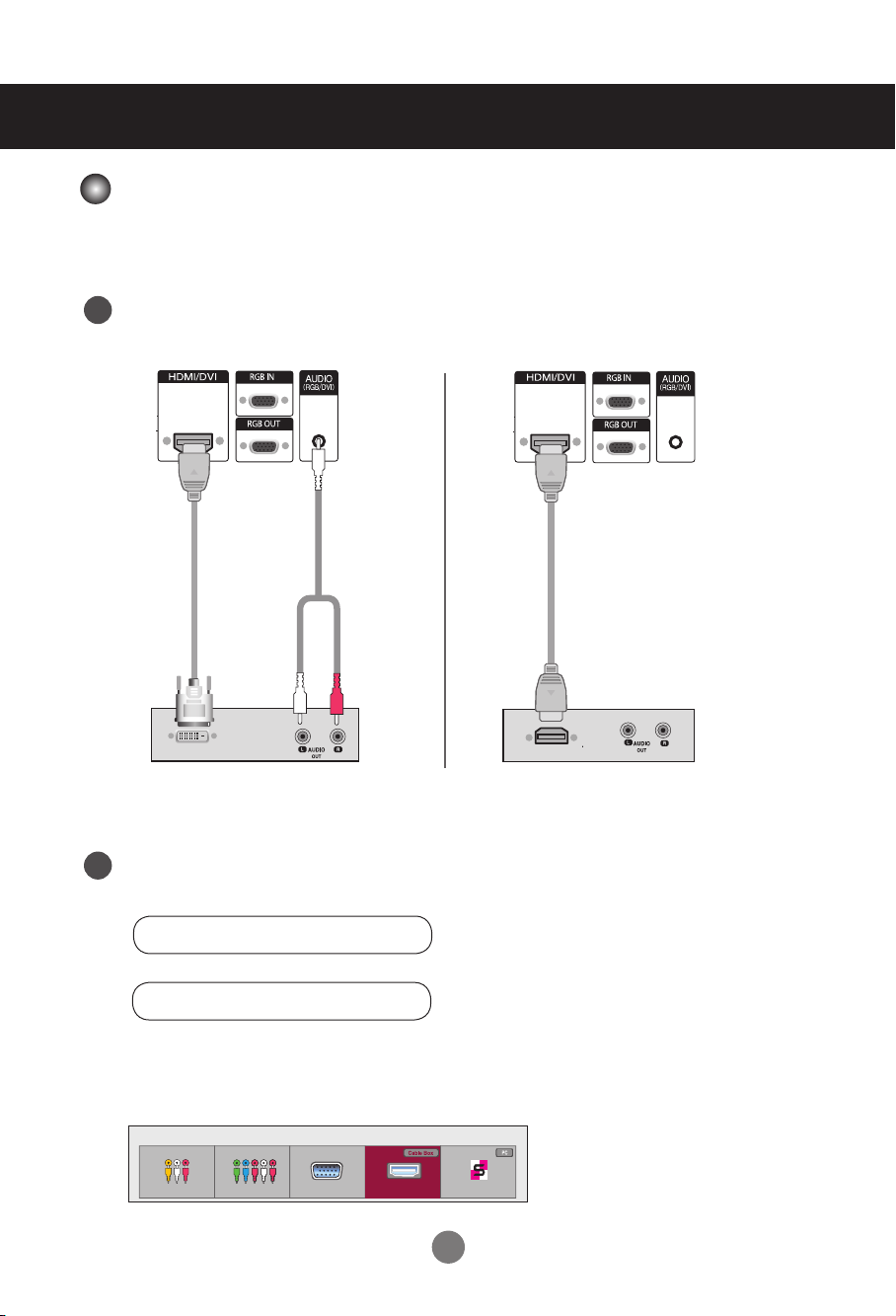
Külső készülékek csatlakoztatása
HDMI bemenet (480p/576p/720p/1080i/1080p)
-A HDMI támogatja a nagyfelbontású jelbemenetet és a HDCP (nagy sávszélességű digitális
tartalomvédelem) használatát. Néhány készülék esetében a HDCP szolgáltatásra van szükség a
HD-jelek megjelenítéséhez.
Csatlakoztassa a video- és az audiokábelt az alábbi ábrán látható módon, majd csatlakoz-
1
tassa a tápkábelt (lásd az 10 oldalt).
HDMI-DVI
jelkábel (nem
tartozék)
Készülék
RCA-
PCaudiokábel
(nincs a
csomagban)
Készülék
HDMI jelkábe
(nincs a csomagban)
Videomagnó/DVD/Set-top Box
Megjegyzés : A Dolby Digital használata nem támogatott.
Válassza ki a megfelelő bemeneti jelforrást.
2
A készülék bemeneti jelforrásának kiválasztásához nyomja meg a távirányító INPUT
(FORRÁS) gombját.
Videomagnó/DVD/Set-top Box
INPUT → ◄ ► → OK
Vagy nyomja meg a készülék alján található INPUT (FORRÁS) gombot.
INPUT → ◄ ► → AUTO/SET
HDMI-DVI jelbemeneti kábellel történő csatlakoztatás esetén.
HDMI jelbemeneti kábellel történő csatlakoztatás esetén.
• Válassza ki a
Input List
AV Component RGB HDMI/DVI SuperSign
HDMI/DVI
lehetőséget.
18
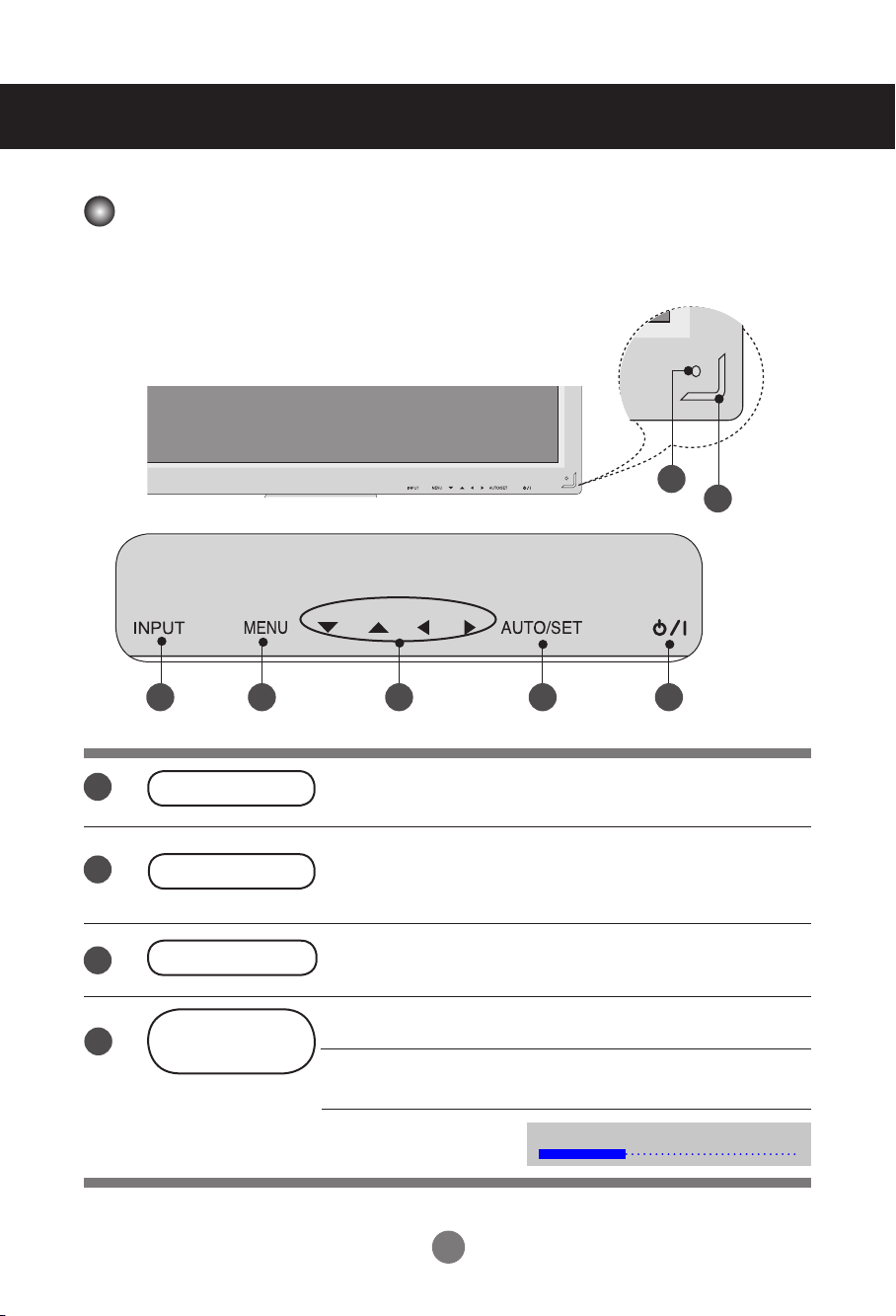
Egyéni menük
A képernyő beállításainak lehetőségei
6 3 4 5 1
7
2
1
2
3
4
Tápellátás gomb
Tápellátás jelzfény
MENU (MENÜ) gomb
OSD: Kiválasztás /
Beállítás gomb
Érintse meg a Tápellátás érzékelőt.
Ez a jelző akkor világít zölden, amikor a megjelenítő normálisan
működik (BE üzemmód). Ha a képernyő energiatakarékos (alvó)
üzemmódra vált, a jelzőfény színe sárgára változik.
Ezzel a gombbal jelenítheti meg és rejtheti el a képernyőn
megjelenő (OSD) beállítási menüt.
Ezzel a gombbal választhatja ki az ikonokat vagy módosíthatja a
beállításokat az OSD menüben.
▲ ▼
Fel és le gombok
◄ ►
A hangerő
beállítása.
Volume
19
35
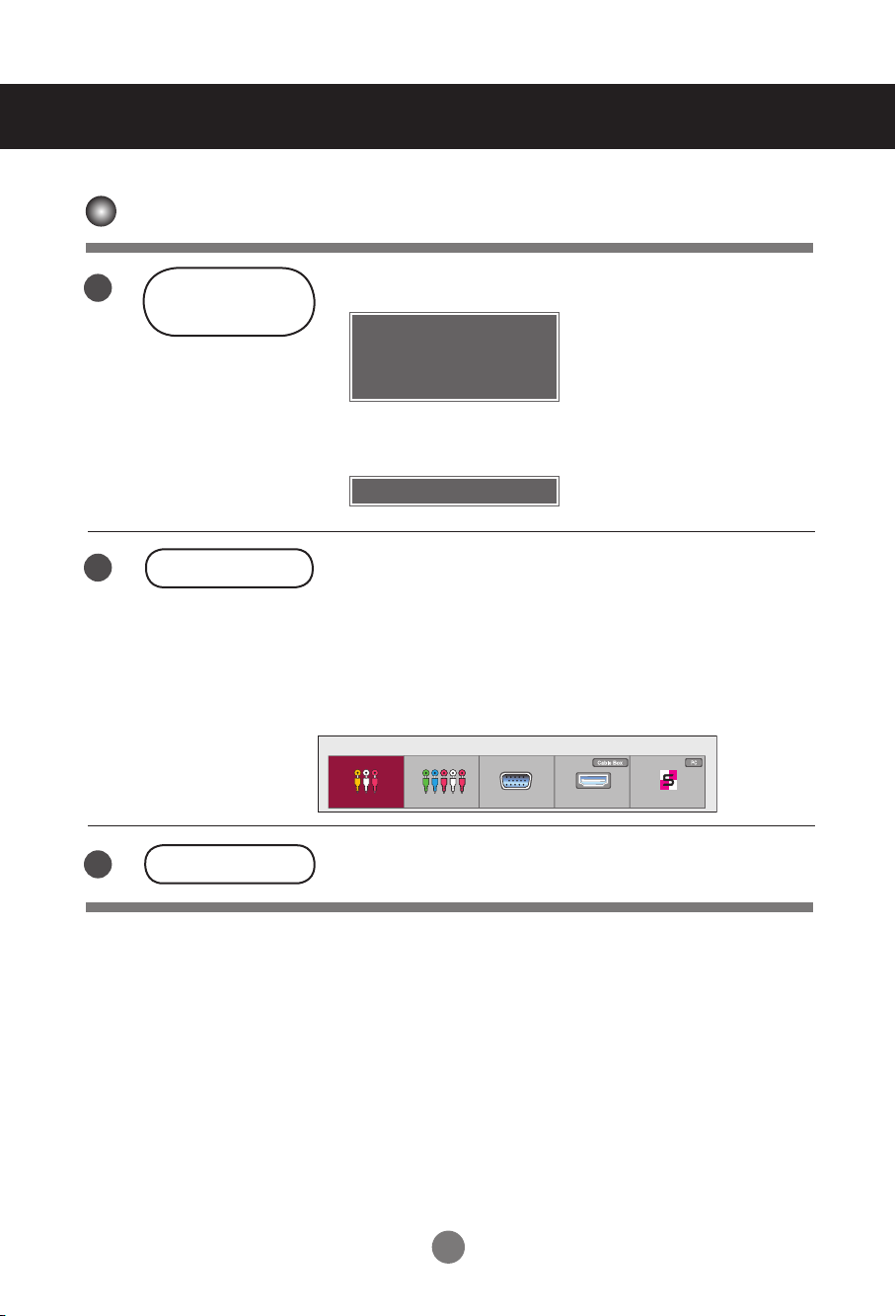
Egyéni menük
A képernyő beállításainak lehetőségei
5
AUTO/
SET(AUTOMATIKUS/
[Számítógépes analóg jel esetén]
KIVÁLASZTÁS) gomb
Auto in progress
For optimal display change
resolution to 1920 x 1080
[XGA üzemmód és 1920 x 1080
felbontás használata esetén]
Auto in progress
6
INPUT (FORRÁS)
gomb
INPUT → ◄ ► → AUTO/SET
- Váltás a bemenetek között
AV Kompozit video
Component HDTV, DVD
RGB 15 ts D-Sub analóg jel
HDMI/DVI Digitális jel
SuperSign SupeSign
Input List
AV Component RGB HDMI/DVI SuperSign
7
IR Vev (Receiver)
A készülék itt fogadja a távirányító által kibocsátott jeleket.
20
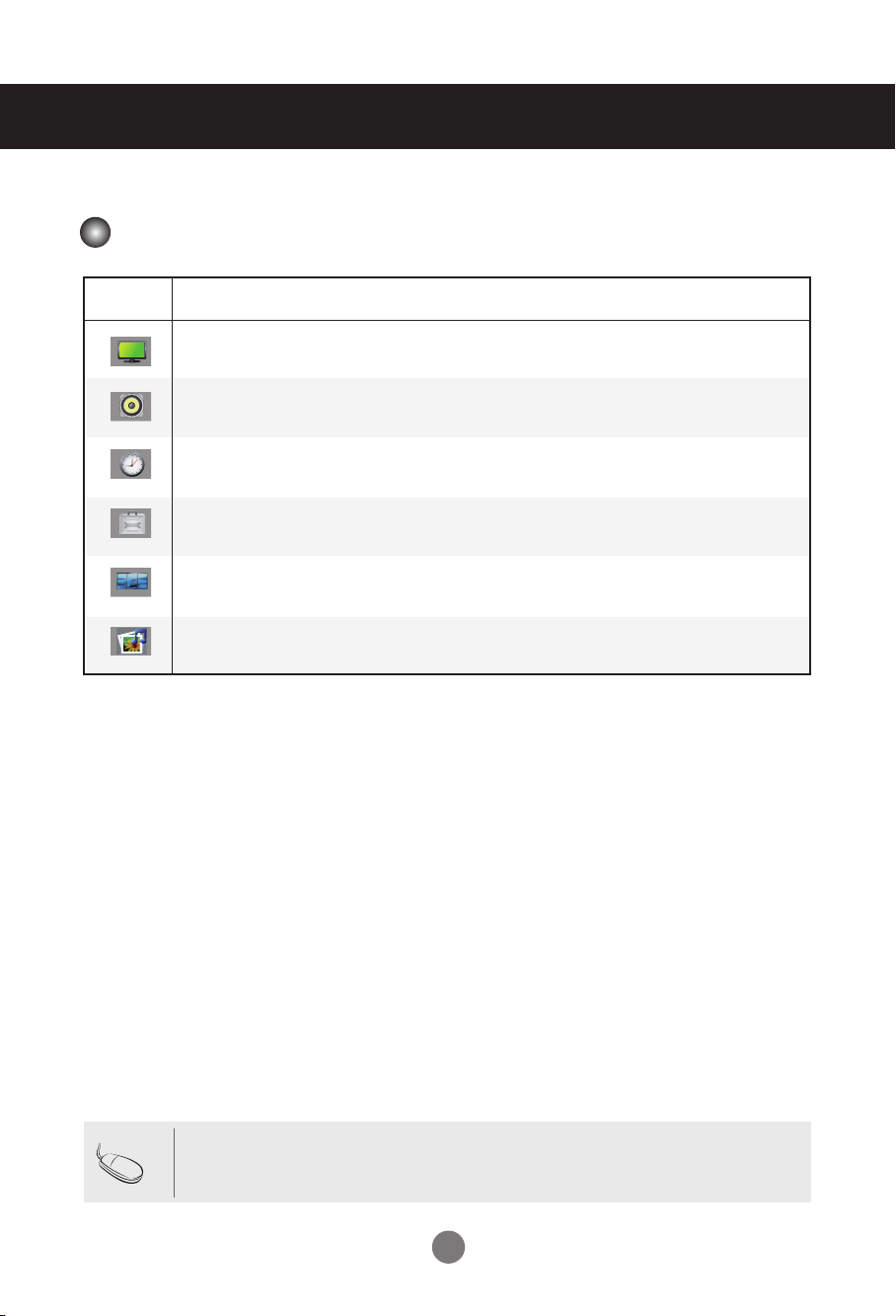
Egyéni menük
OSD menü
Ikon A funkció leírása
A kép beállítása.
Picture
Audio
Time
Option
Tile
USB
A hang beállítása.
Az időzítő beállításait módosítja.
A beállítások kiválasztása.
Mozaikopciók beállítása.
Az USB-opciók beállítása.
Megjegyzés
OSD (képernyőn megjelenő) menü
• Az OSD menüfunkció a grafikus ábrák segítségével a képernyő kényelmes beállítását teszi
lehetővé.
21
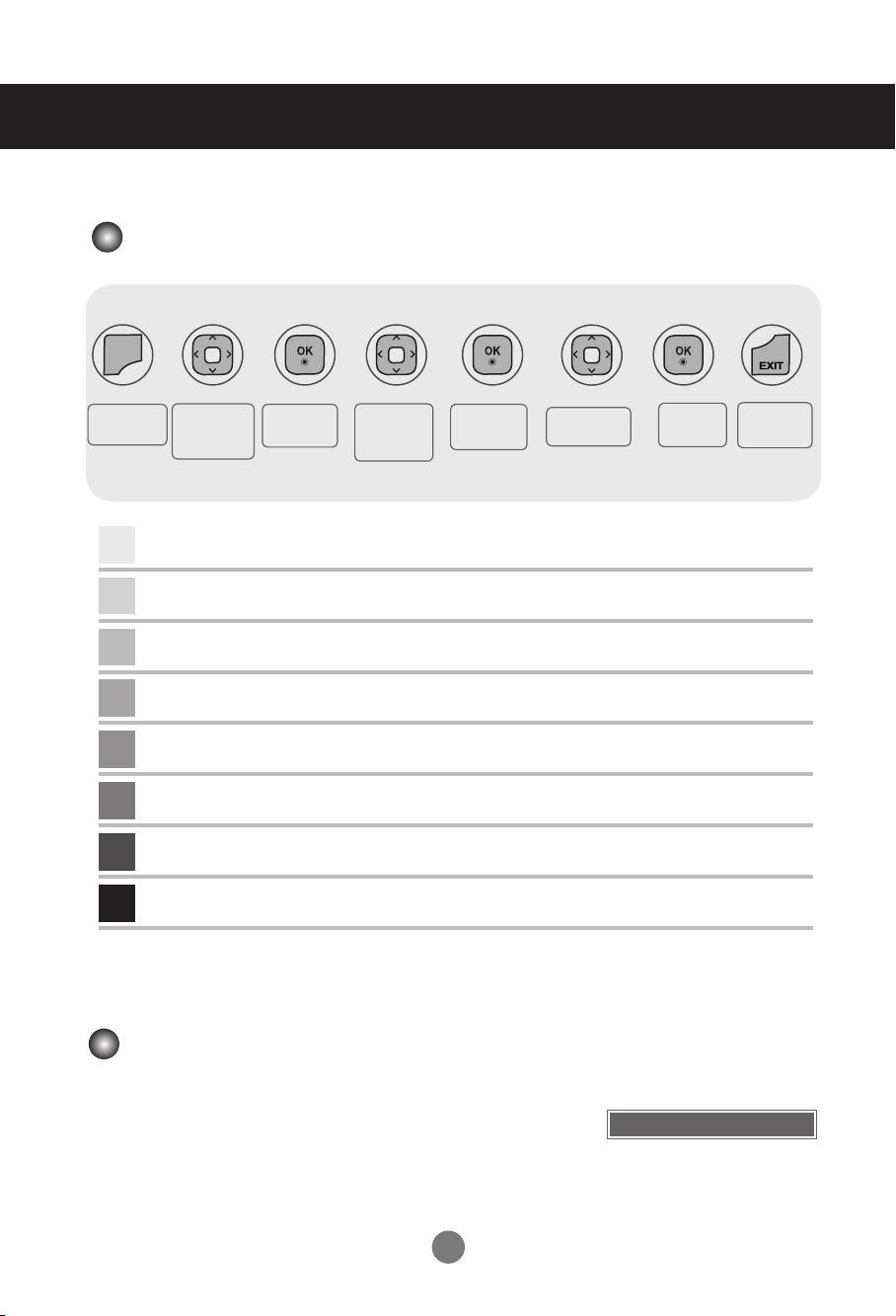
Egyéni menük
A képernyőn megjelenő menü használata
MENU
➩ ➩ ➩ ➩
➩ ➩ ➩
A menü
megjelenítése.
1
2
3
4
5
6
7
8
Lépjen a
módosítandó
beállításhoz.
Nyomja meg a MENU (MENÜ) gombot, ekkor megjelenik a képernyőn a főmenü.
Egy adott kezelőszerv eléréséhez nyomja meg a ▲▼ gombot.
Amikor a kívánt ikonra ér a jelölés, nyomja meg a OK gombot.
Egy adott kezelőszerv eléréséhez nyomja meg a ▲▼ gombot.
Amikor a kívánt lista kijelölésre kerül, nyomja meg a OK gombot.
A ▲▼◄ ► gombok használatával állíthatja be a kiválasztott beállítást a megfelelő értékre.
A módosítások elfogadásához nyomja meg a OK gombot.
A képernyőn megjelenő menüből való kilépéshez nyomja meg az EXIT (KILÉPÉS) gombot.
Válassza ki a
menüikont.
Lépjen a
módosítandó
beállításhoz.
•
Válasszon
menülistát
Az OSD menü használata a távirányító segítségével.
Módosítsa az
állapotot.
Mentse a
módosítást.
Lépjen ki a
menüből.
A képernyő automatikus beállítása
Analóg számítógépes jel esetén nyomja meg az AUTO/SET
(AUTOMATIKUS/BEÁLLÍTÁS) gombot (vagy a távirányító AUTO
gombját). Ekkor a készülék kiválasztja a jelenlegi üzemmódnak
megfelelő optimális képernyőbeállítást. Amennyiben a beállítás nem
megfelelő, a beállításokat kézzel is megadhatja.
22
[XGA üzemmód és 1920 x 1080
felbontás használata esetén]
Auto in progress
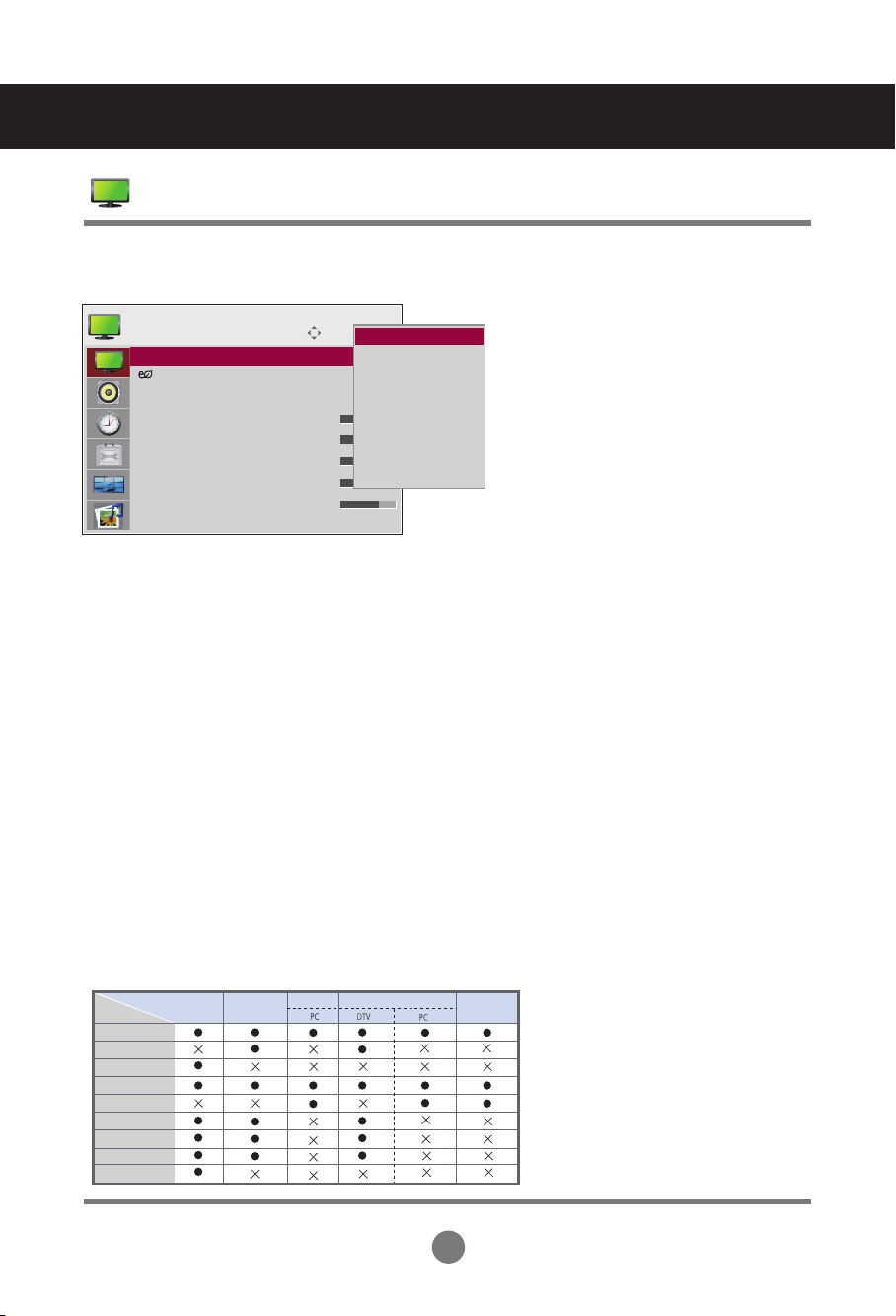
Egyéni menük
H - 80
AV
HDMI / DVI
RGB
SuperSign
Component
ARC
MODE
16 : 9
Just Scan
Original
4 : 3
1 : 1
14 : 9
Zoom
Cinema Zoom 1
Full Wide
A képernyő színének beállítás
Aspect Ratio (méretarány-vezérlés)
Move
PICTURE
Aspect Ratio : 16:9
Aspect Ratio : 16:9
Energy Saving : Off
Picture Mode : Standard
• Backlight 70
• Contrast 90
• Brightness 50
• Sharpness 70
• Color 60
ꔋ
▼
A képernyő képméretének kiválasztása.
16:9 :
Szélesvásznú üzemmód.
Just Scan :
Lehetővé teszi a teljes kép megjelenítését anélkül, hogy a kép bármelyik részét levágná a készülék.
(*Ez a menü csak 720p,1080p,1080i (HDMI/DVI-DTV, Komponens mód) esetén aktív.)
Original (Eredeti) :
A kép eredeti képarányát nem módosítja a készülék. A képarányt az aktuális műsor
határozza meg.
4:3 :
A kép 4:3 képaránnyal jelenik meg a képernyőn.
1:1 : Az AV-műsorok képformátuma általában 4:3. (csak RGB PC, HDMI/DVI
PC mód használata esetén)
14:9 :
A 14:9 képarányú műsorok rendszerint 14:9 arányban, a képernyő alsó és felső részén fekete sáv
kíséretében jelennek meg. A 4:3 méretarányú műsorokat a készülék a kép alsó, felső és oldalsó szélei
mentén kinagyítja.
Zoom (Nagyítás) :
A 4:3 arányú műsorokat a készülék addig nagyítja, amíg kitöltik a 16:9 arányú képernyőt. A
kép felső és alsó részét levágja.
Cinena Zoom 1 :
A Mozinagyítás a képet vízszintesen megnyújtja, illetve függőlegesen levágja. A kép a képernyő lefedettségének megfelelően alkalmazza a beállítást.
Full Wide :
Amikor a Monitor-készülék szélesvásznú jeleket fogad, a képet egyenes arányban, vízszintesen
vagy függőelegesen beállítja, hogy az a teljes képernyőt kitöltse.
OK
16:9 ꔋ
16:9
Just scan
Original
4:3
14:9
Zoom
Cinena Zoom 1
Full Wide
23
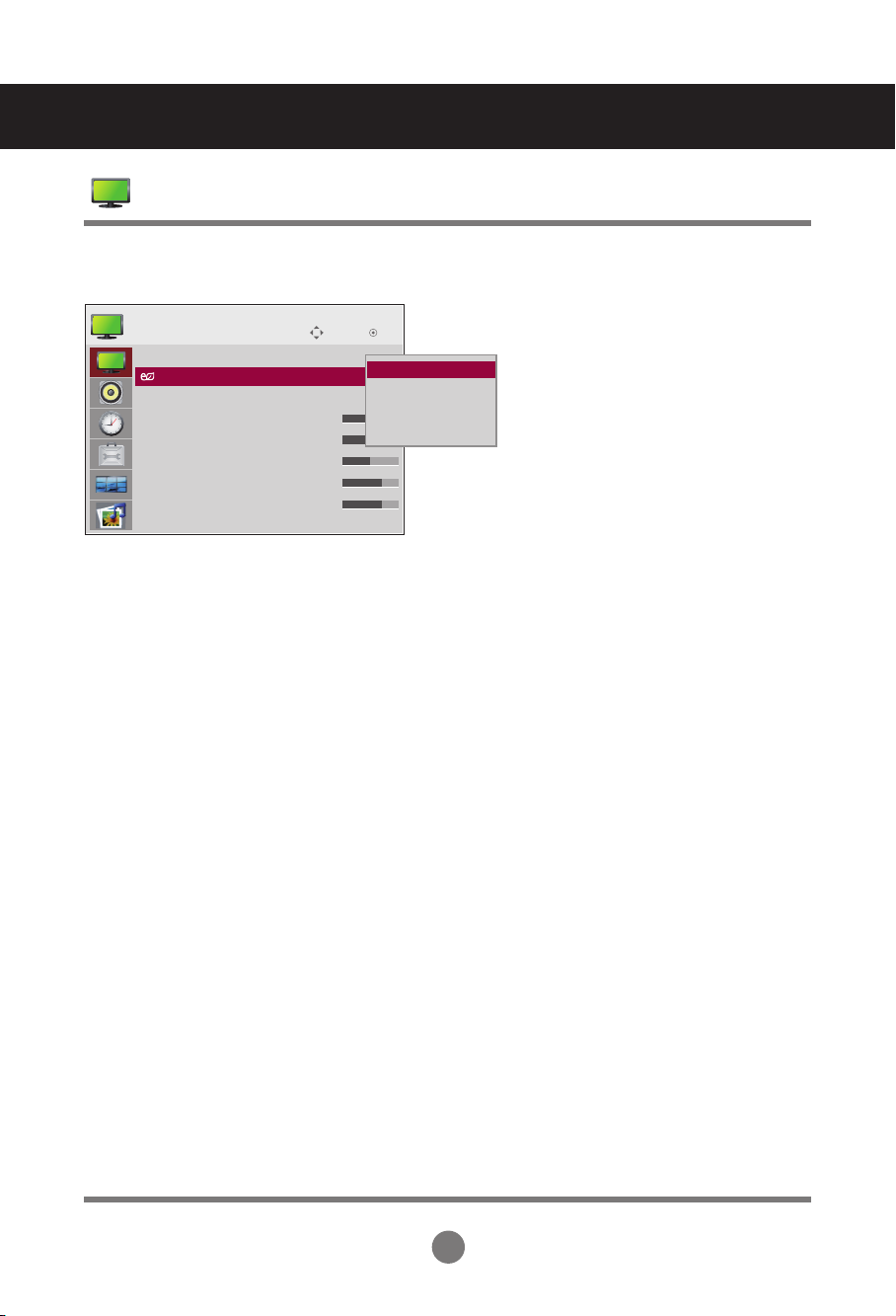
Egyéni menük
Az időzítő beállítása
Energiatakarékos üzemmód
Move
PICTURE
Aspect Ratio : 16:9
ꕫ Energy Saving : Off
Energy Saving : Off ꔋ
Picture Mode : Standard
• Backlight 70
• Contrast 90
• Brightness 50
• Sharpness 70
• Color 60
▼
A képernyő fényerő-beállítási menüje segítségével csökkentheti annak energiafe
használását.
Level(Szint) : 4 fényerősségi szint alkalmazható a képernyőn
- Off (Ki) : 100%-os fényerősség
- Level 1 (1. szint) : 80%-os fényerősség
- Level 2 (2. szint) : 60%-os fényerősség
- Level 3 (3. szint) : 40%-os fényerősség
OK
Off ꔋ
Off
Level 1
Level 2
Level 3
24
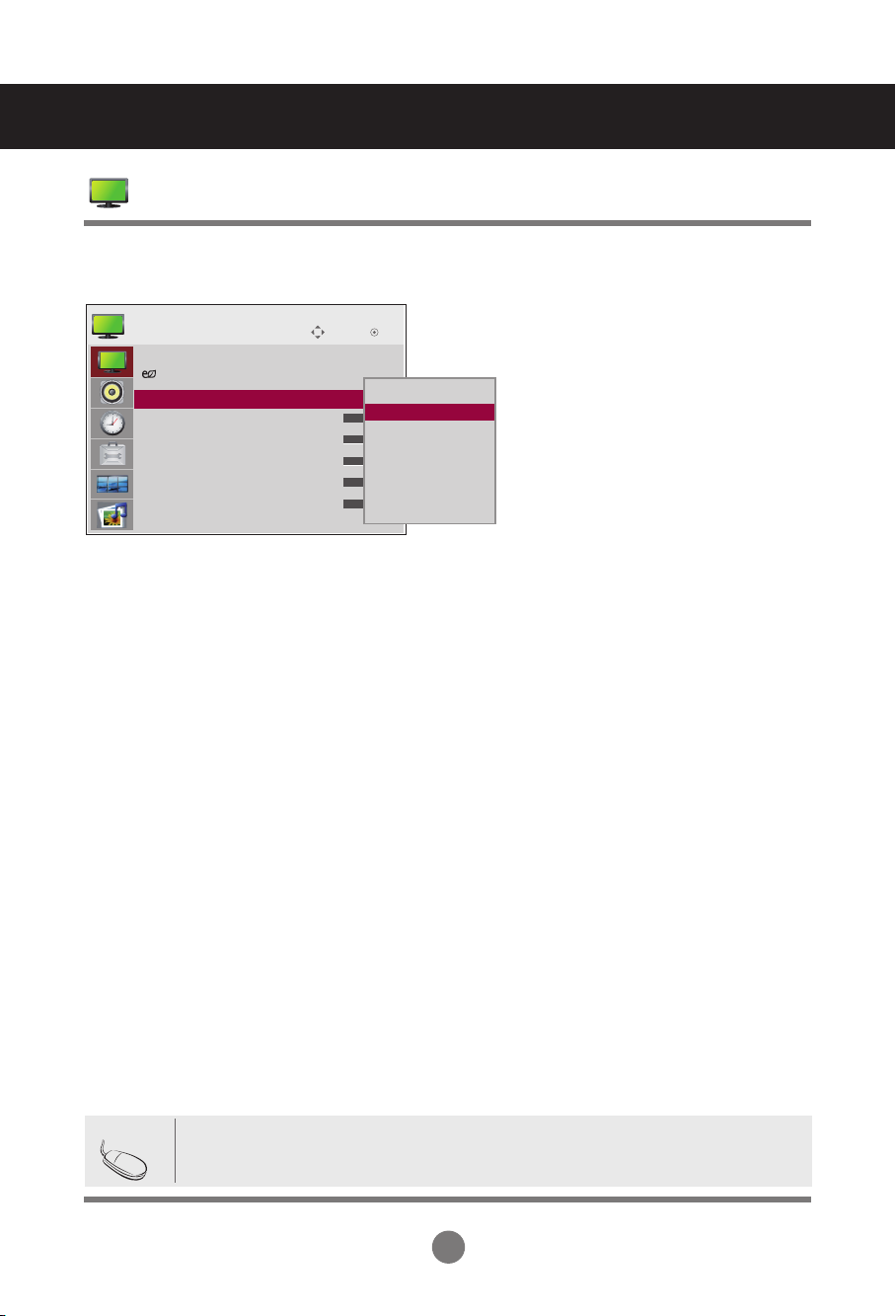
Egyéni menük
Az időzítő beállítása
Picture Mode
Move
PICTURE
Aspect Ratio : 16:9
Energy Saving : Off
Picture Mode : Standard
Picture Mode : Standard
• Backlight 70
• Contrast 90
• Brightness 50
• Sharpness 70
• Color 60
▼
ꔋ
Az előre beállított képernyők közötti átváltást végzi.
OK
Vivid
Standard ꔋ
Standard
Cinema
Sports
Game
Expert 1
Expert 2
Standard (Normál) : A legáltalánosabb és legtermészetesebb képmegjelenítés.
Vivid (Élénk) : Éles kép megjelenítéséhez ezt a beállítást válassza.
.
Cinema (Mozifilm) : A fényesség egy szinttel történő csökkentéséhez ezt a beállítást válassza.
Sport : Lágy kép megjelenítéséhez ezt a beállítást válassza.
Game(Játék) : Dinamikus játékok esetén ezt a beállítást válassza.
Expert1,2 (Speciális1,2)
Megjegyzés
• Ha a Picture (KÉP) menüben az „Picture Mode” beállítás értéke Vivid (Élénk),
: A felhasználó által meghatározott beállítások használata.
Standard (Normál), Cinema (Mozifilm), Sport, Game(Játék) az utána következő
menükben az értékek automatikusan beállítódnak.
25
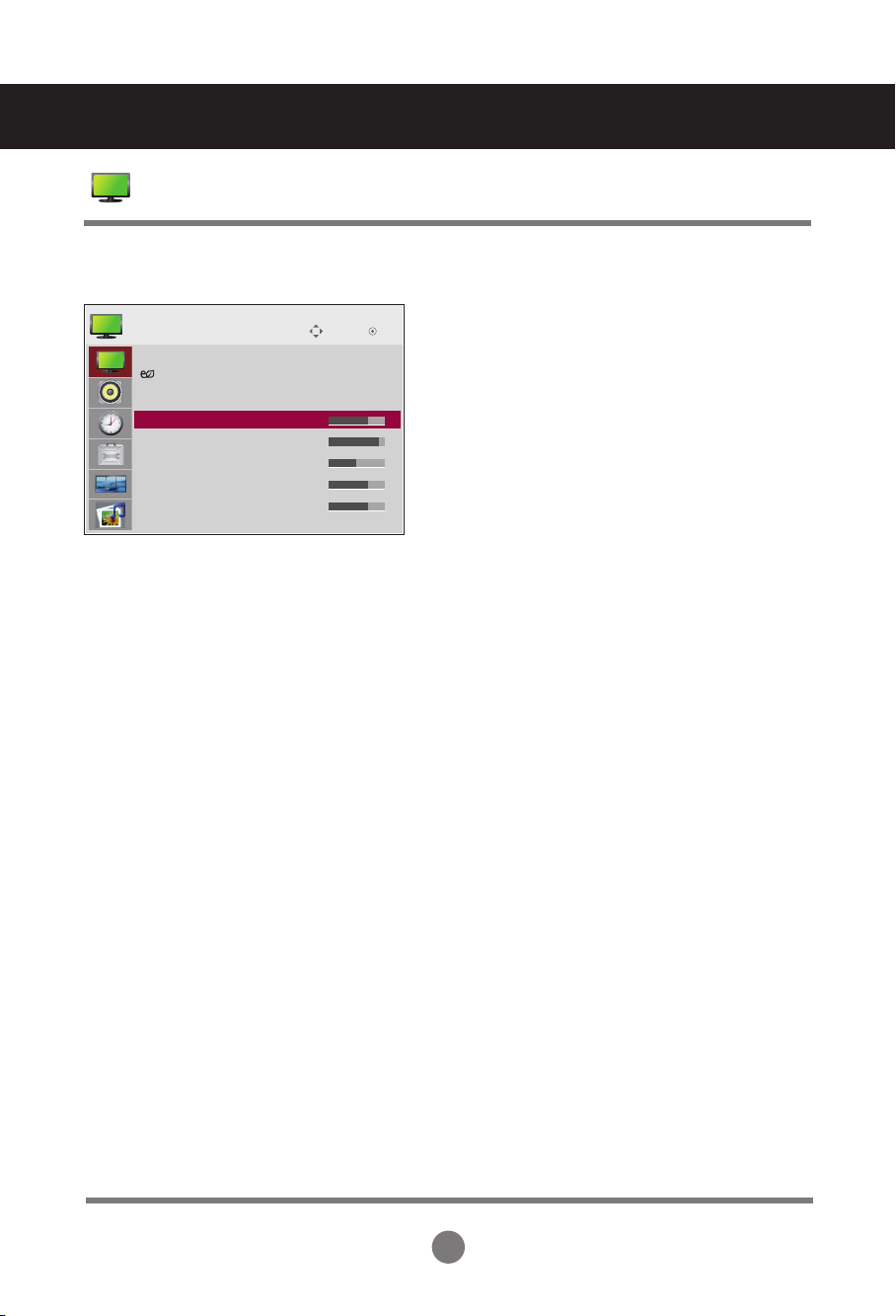
Egyéni menük
Az időzítő beállítása
Picture Mode
Move
OK
ꔋ
PICTURE
Aspect Ratio : 16:9
Energy Saving : Off
Picture Mode : Standard (User)
• Backlight 70
• Backlight 70
• Contrast 90
• Brightness 50
• Sharpness 70
• Color 60
▼
Backlight (Háttérfény) : A képernyő fényerejének szabályozása érdekében állítsa be az LCD-panel fényerejét.
Contrast (Kontraszt) : A képen a világos és a sötét részek közötti eltérés mértékének módosítása.
Brightness (Fényerő) : A kép fényerejének beállítása.
Sharpness (Élesség) : A kép tisztaságának beállítása.
Color (Szín) : A kép színének beállítása.
Tint (Színárnyalat) : A kép színárnyalatának beállítása.
26
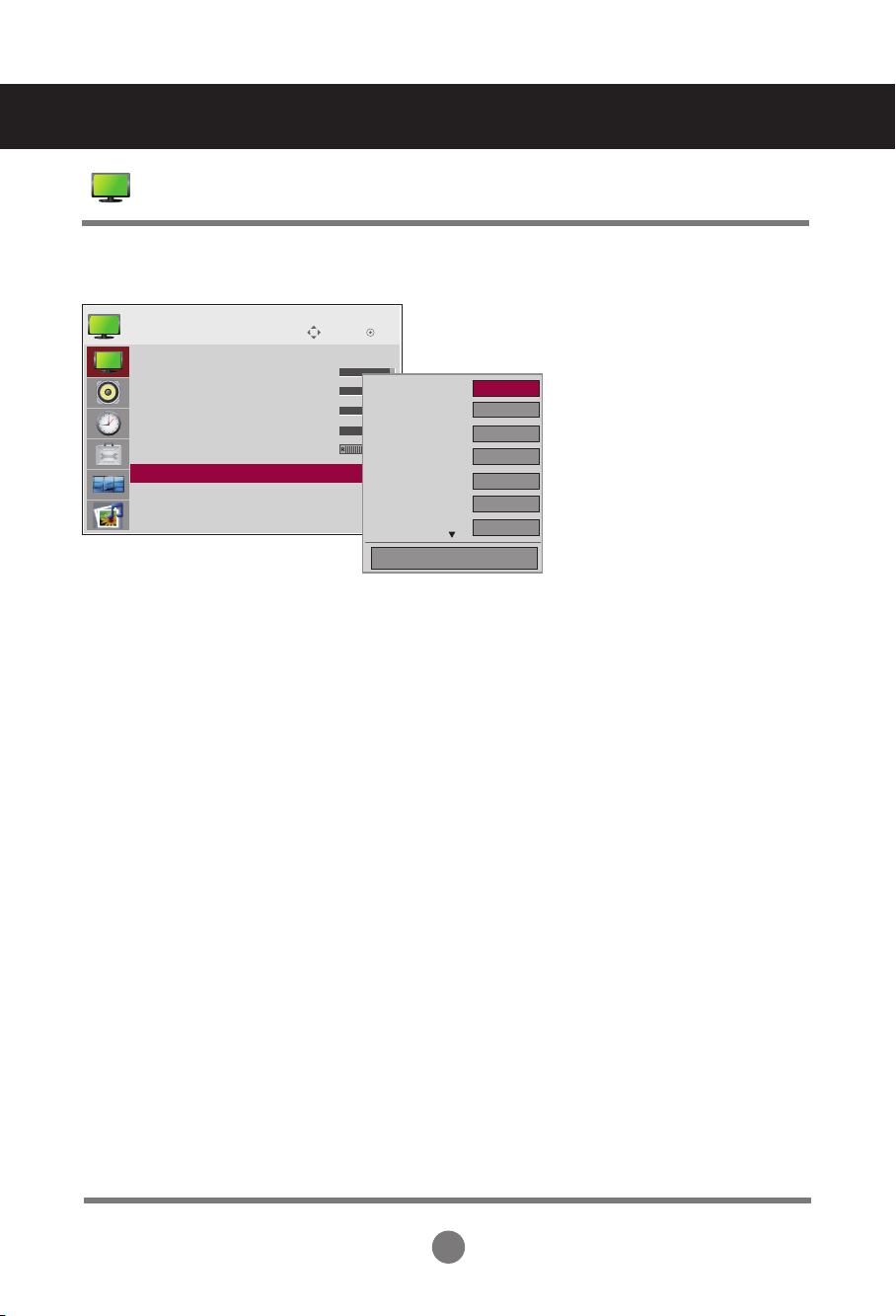
Az időzítő beállítása
Kép visszaállítása
PICTURE
▲
• Contrast 90
• Brightness 50
• Sharpness 70
• Color 60
• Tint 0
• Advanced Control
• Advanced Control ꔋ
• Picture Reset
Screen
Egyéni menük
Move
OK
Color Temperature
Dynamic Contrast
Dynamic Color
Noise Reduction
Gamma
Black Level
Film Mode
◄ Medium ►
High
High
Medium
Medium
High
Off
Close
Color Temperature
Cool (Hideg): Enyhén lilás fehér
Medium (Normál): Enyhén kékes fehér
Warm (Meleg): Enyhén vöröses fehér
:
Gyárilag beállított színárnyalat kiválasztása.
Dynamic Contrast : A kontraszt automatikus optimalizálása a visszatükröződés fényerejének megfelelően.
Dynamic Colour: A színek visszatükröződésének automatikus beállítása a lehető legtermészetesebb színek
létrehozása érdekében.
NR (zajcsökkentés) : A zaj kiküszöbölése olyan mértékben, hogy az eredeti kép ne romoljon.
Gamma: Egyéni gammaérték beállítása.
A magas gammaértékek kicsit fehéres, az alacsony gammaértékek pedig nagy
kontrasztú képet eredményeznek.
Black level (Feketeszint) : (A funkció a következő üzemmódokban működik: AV,
Component, HDMI-DTV) A kontraszt és a fényerő értékét a kép
feketeszintjének megfelelően módosítja.
Low (Alacsony): A képernyő tükröződése világosabb lesz.
High (Magas): A képernyő tükröződése sötétebb lesz.
Film Mode (Mozifilm) : (A funkció a következő üzemmódokban működik: AV, Component (Kompozit)
480i/576i,1080i, HDMI/DTV 480i/576i,1080i
)
Ez a funkció a készüléken beállítja a mozifilmek nézéséhez legmegfelelőbb képet.
White Balance : A fehéregyensúly funkcióval a képernyő általános színét állíthatja be a hangulatnak megfelelően. (A
funkció Expert 1 és Expert 2 kép üzemmódban működik.)
Color Management System : Ezt az eszközt szakértők használják a tesztmintázatok segítségével végzett
korrekciókhoz, ezért nem befolyásolja a többi színt, de felhasználható a 6 színterület
(piros/zöld/kék/cián/magenta/sárga) külön-külön történő beállítására. Előfordulhat,
hogy a színeltérés a videó általános beállításainak módosításai után sem észlelhető.
(A funkció Expert 1 és Expert 2 kép üzemmódban működik.)
27
